Page 1
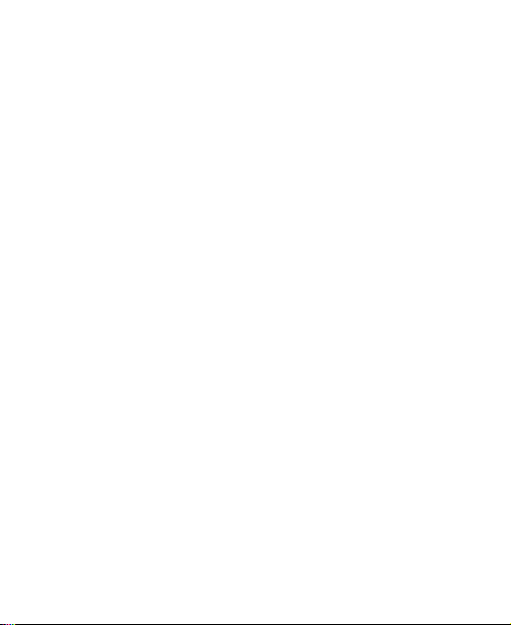
Smartphone
Android™ by SFR STARNAUTE II
Guide de l’utilisateur
1
Page 2
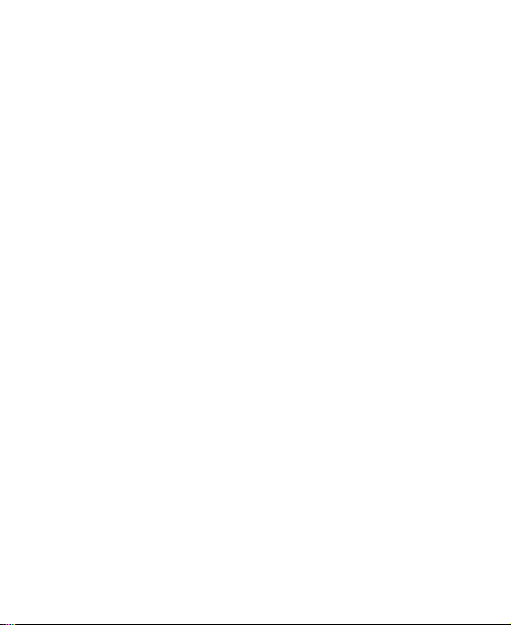
MENTIONS LEGALES
Copyright © 2012 ZTE CORPORATION.
Tous droits réservés
Votre Smartphone Android™ by SFR STARNAUTE II est
fabriqué par ZTE CORPORATION.
Toute reproduction ou transmission d’une partie ou de la
totalité du présent manuel, sous quelque forme ou quelque
moyen que ce soit, est interdite sans l’accord préalable écrit
de ZTE CORPORATION.
Marques commerciales
Google, le logo Google, Google Maps, Gmail, Youtube,
Android, le logo Android et Android Market sont des marques
commerciales de Google, Inc. Toute utilisation de ces
marques est soumise à l’autorisation de Google, Inc.
Facebook™ est une marque déposée de Facebook, Inc.
Twitter™ est une marque déposée de Twitter, Inc.
Le terme et le logo Bluetooth
SIG. Toute utilisation de ces marques par ZTE Corporation
est soumise à cette licence. Les autres marques
commerciales et noms de marque sont la propriété de leurs
détenteurs respectifs.
®
sont la propriété de Bluetooth
2
Page 3
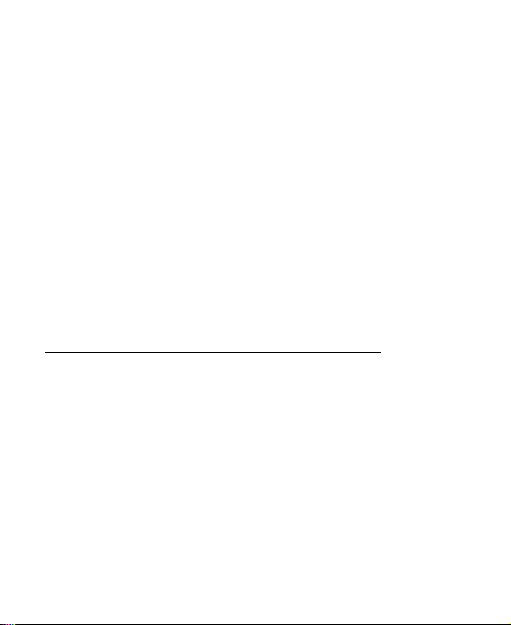
Avis
Les informations contenues dans ce manuel sont
susceptibles d'être modifiées sans préavis. Ce manuel a été
conçu avec le plus grand soin pour garantir la précision de
son contenu. Cependant, toutes les déclarations,
informations et recommandations qu'il contient ne constituent
pas une garantie quelle qu'elle soit, ni expresse ni tacite.
Veuillez vous reporter au chapitre « Précautions d'usage de
l'appareil » pour être sûr d'utiliser votre téléphone portable
correctement et en toute sécurité.
Vous pouvez retrouver l'intégralité de ce Guide de
l'utilisateur sur le site suivant :
http://assistance.sfr.fr/guides-utilisation-mobiles
Adresse de ZTE CORPORATION
No. 55, Hi-Tech Road South, Shenzhen, R.P. de Chine
Code postal: 518057
N° de version : V1.0
Date d'édition : 20 Mars 2012
3
Page 4
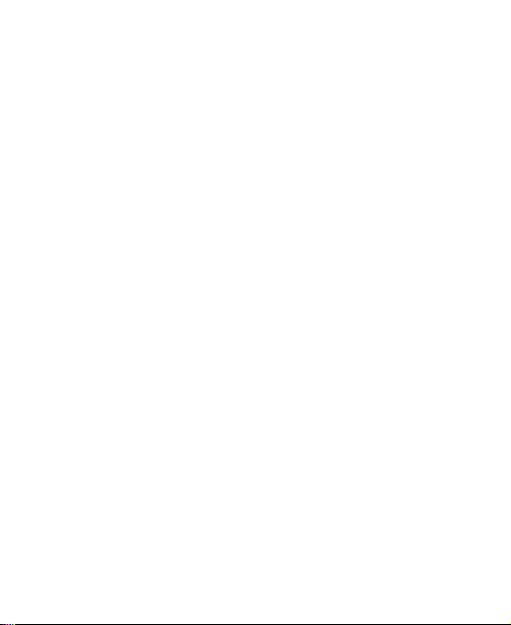
Limite de Responsabilité
L'ensemble des contenus et des services accessibles par
l'intermédiaire de cet appareil appartiennent à des tiers et
sont protégés par les lois sur le droit d'auteur, les brevets, les
marques et/ou d'autres lois sur la propriété intellectuelle. Ces
contenus et services sont fournis uniquement pour votre
usage personnel et non pour une utilisation commerciale.
Vous ne pouvez pas utiliser ces derniers sans autorisation
explicite du propriétaire de contenus ou le fournisseur de
services. Sans que cela ne limite ce qui précède, sauf
autorisation expresse du propriétaire de contenus ou du
fournisseur de services concerné, il vous est interdit de
modifier, copier, republier, transférer, diffuser, transmettre,
traduire, vendre, exploiter ou distribuer d'une quelconque
manière et sur quelque support que ce soit des contenus ou
des services affichés par l'intermédiaire de cet appareil, ou
d'en créer des dérivés.
LES CONTENUS ET SERVICES DE TIERS SONT
FOURNIS "EN L'ÉTAT". DANS TOUTE LA MESURE
PERMISE PAR LA LOI LOCALE, ZTE CORPORATION NE
GARANTIT PAS LES CONTENUS OU LES SERVICES
AINSI FOURNIS, EXPRESSÉMENT OU IMPLICITEMENT,
À QUELQUE FIN QUE CE SOIT. ZTE CORPORATION
EXCLUT EXPRESSÉMENT TOUTE GARANTIE IMPLICITE,
Y COMPRIS, SANS QUE CELA SOIT LIMITATIF, LES
GARANTIES DE QUALITÉ MARCHANDE ET
4
Page 5
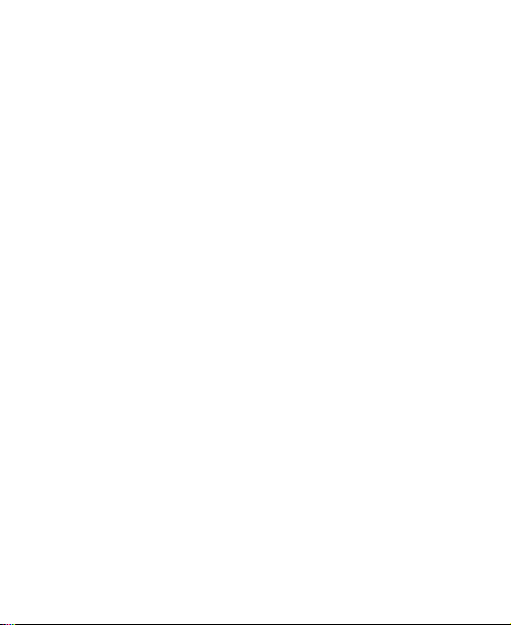
D'ADÉQUATION À UN USAGE PARTICULIER. ZTE
CORPORATION NE GARANTIT PAS L'EXACTITUDE, LA
VALIDITÉ, L'ACTUALITÉ, LA LÉGALITÉ OU
L'EXHAUSTIVITÉ DES CONTENUS OU DES SERVICES
FOURNIS PAR L'INTERMÉDIAIRE DE CET APPAREIL, ET
ZTE CORPORATION NE SERA RESPONSABLE EN
AUCUN CAS, Y COMPRIS EN CAS DE NÉGLIGENCE,
QUE CE SOIT AU TITRE DE LA RESPONSABILITÉ
CONTRACTUELLE OU DÉLICTUELLE, DES DOMMAGES
DIRECTS, INDIRECTS,ACCESSOIRES, SPÉCIAUX OU
CONSÉCUTIFS DES HONORAIRES D'AVOCAT, DES
FRAIS OU DE TOUT AUTRE DOMMAGE DÉCOULANT DE
L'UTILISATION DE TOUT CONTENU OU SERVICE PAR
VOUS-MÊME OU PAR UN TIERS (OU DE TOUTE
INFORMATION FIGURANT DANS LEDIT CONTENU OU
SERVICE), MÊME SI ZTE CORPORATION A ÉTÉ
INFORMÉ DE L'ÉVENTUALITÉ DE TELS DOMMAGES.
DANS LA MESURE OÙ CERTAINS PAYS N'AUTORISENT
PAS L'EXCLUSION DES GARANTIES IMPLICITES OU LA
LIMITATION DES DROITS LÉGAUX DU CONSOMMATEUR,
IL EST POSSIBLE QUE CES EXCLUSIONS ET
LIMITATIONS NE VOUS SOIENT PAS APPLICABLES.
Les services de tiers peuvent être suspendus ou interrompus
à tout moment, et ZTE CORPORATION ne garantit pas
qu'un contenu ou un service restera disponible pendant une
certaine période. Les contenus et les services sont transmis
5
Page 6
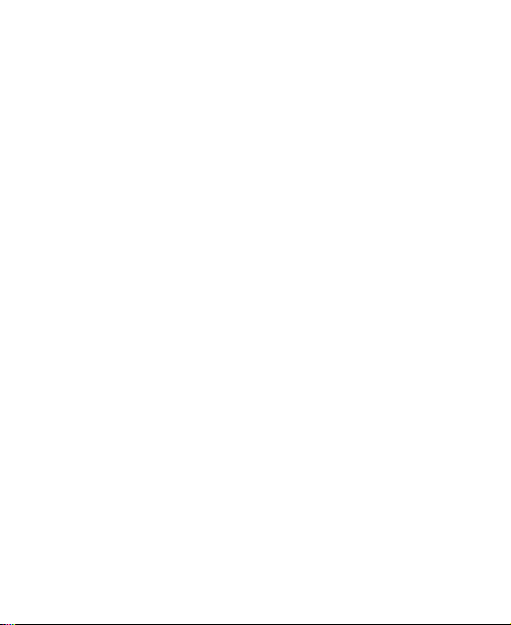
par des tiers au moyen de réseaux et d'équipements de
transmission qui échappent au contrôle de ZTE
CORPORATION. Sans que cela ne limite le caractère
général du présent avis, ZTE CORPORATION décline
expressément toute responsabilité en cas d'interruption ou
de suspension de tout contenu ou service fourni par
l'intermédiaire de cet appareil. ZTE CORPORATION n'est
pas responsable du service client lié aux contenus et aux
services. Toute question ou demande de service portant sur
les contenus ou les services doit être adressée directement
aux fournisseurs de contenus et de services concernés.
Télécharger une pochette d'album vers le lecteur MP3 de
l’appareil peut induire une modification ou une altération de
la pochette.
Télécharger une pochette d'album sans autorisation peut
porter atteinte aux droits d'auteur et/ou à la propriété
intellectuelle de l'artiste. ZTE CORPORATION ne saurait
être tenu responsable des infractions commises en matière
de droits d'auteur et de propriété intellectuelle résultant du
téléchargement par l'utilisateur d'une pochette vers le lecteur
MP3.
Les utilisateurs doivent s'assurer que la licence de leur
album les autorise à télécharger et donc potentiellement à
modifier la pochette.
6
Page 7

Avis aux utilisateurs
De nombreuses applications nécessitent une connexion
permanente à Internet. Nous vous recommandons de
souscrire à un forfait adapté à votre utilisation afin d’éviter
des facturations supplémentaires.
En cas de doute, veuillez contacter votre opérateur.
Utilisation en itinérance
Voici la liste des pays européens dans lesquels cet
équipement peut être utilisé:
Autriche, Malte, Belgique, Pays-Bas, Chypre, Pologne,
République Tchèque, Portugal, Danemark, Slovaquie,
Estonie, Slovénie, Finlande, Espagne, France, Suède,
Allemagne, Royaume-Uni, Grèce, Islande, Hongrie,
Liechtenstein, Irlande, Norvège, Italie, Suisse, Lettonie,
Bulgarie, Lituanie, Roumanie, Luxembourg, Turquie.
7
Page 8
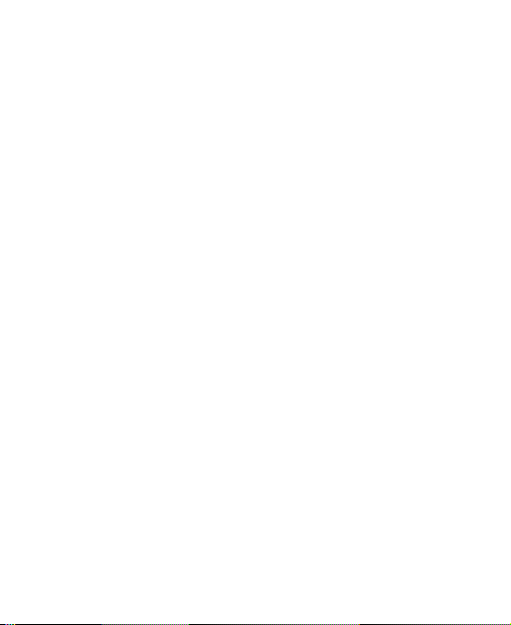
Table des matières
Pour votre sécurité ........................................................ 16
Consignes générales de sécurité .................................. 16
Exposition aux radiofréquences (RF) ............................ 17
Déclaration générale en matière d'énergie
radioélectrique ......................................................... 17
Débit d'absorption spécifique (DAS) ........................ 18
Utilisation près du corps ........................................... 19
Limitation de l'exposition aux champs de
radiofréquences (RF) ............................................... 19
Informations sur la réglementation........................... 20
Distraction ..................................................................... 20
Conduite ................................................................... 20
Machine en fonctionnement ..................................... 21
Manipulation du produit ................................................. 21
Déclaration générale relative à l'utilisation et la
manipulation ............................................................. 21
Enfants en bas âge .................................................. 22
Démagnétisation ...................................................... 22
Décharge électrostatique (ESD) .............................. 23
Antenne .................................................................... 23
Position d'utilisation normale ................................... 23
Airbags ..................................................................... 23
Epilepsie/malaises ................................................... 23
Troubles musculo-squelettiques (TMS) ................... 23
Appels d'urgence ..................................................... 24
8
Page 9
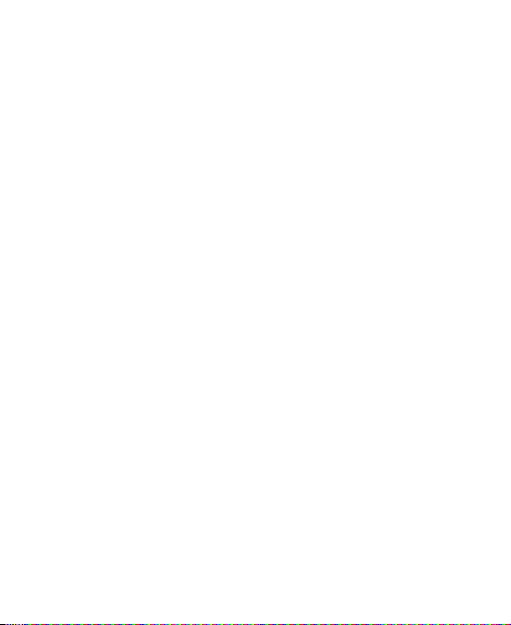
Son à fort volume ..................................................... 24
Dégagement de chaleur ........................................... 24
Sécurité en matière d'électricité ..................................... 25
Accessoires .............................................................. 25
Connexion en voiture ............................................... 25
Produits défectueux et endommagés ....................... 25
Volume sonore ............................................................... 25
Interférences .................................................................. 26
Instruction générale relative à l'interface .................. 26
Stimulateurs cardiaques ........................................... 26
Correction auditive ................................................... 26
Appareils médicaux .................................................. 27
Hôpitaux ................................................................... 27
En avion ................................................................... 27
Interférences en voiture ............................................ 27
Environnements explosifs .............................................. 28
Stations-service et atmosphères explosives ............ 28
Zones et amorces de dynamitage ............................ 28
Mise en route ......................................................... 29
Présentation ................................................................... 29
Présentation des touches .............................................. 30
Démarrage ..................................................................... 31
Procédure d'insertion d'une carte SIM ..................... 31
Insertion et retrait d'une carte mémoire .................... 31
Batterie ..................................................................... 32
Allumage/Arrêt de votre téléphone ................................ 33
9
Page 10
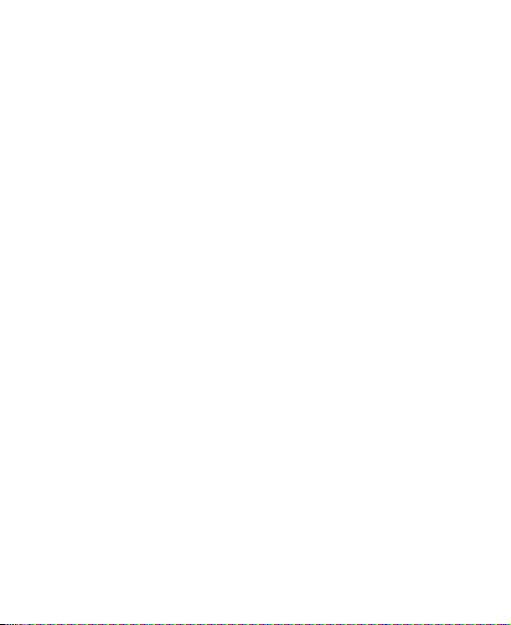
Mise en veille de votre téléphone ............................ 34
Sortie de veille de votre téléphone........................... 34
familiarisation avec votre téléphone .............................. 35
Commandes tactiles ................................................ 35
Ecran d'accueil ......................................................... 35
Utilisation du panneau de notification ...................... 38
Appels téléphoniques ............................................ 39
Comment passer des appels ......................................... 39
Passer un appel depuis le composeur ..................... 39
Passer un appel depuis la liste de vos contacts ...... 39
Passer un appel depuis l'historique des appels ....... 40
Passer un appel depuis un message texte .............. 40
Comment recevoir des appels ....................................... 40
Réponse à un appel ................................................. 40
Refus d'un appel ...................................................... 41
Mise d'un appel en mode Muet ................................ 41
Mise en attente d'un appel ....................................... 41
Activation/désactivation du haut-parleur .................. 41
Mettre fin à un appel ................................................ 42
Réglage de vos paramètres d'appel .............................. 42
Contacts ................................................................. 44
Importation et exportation de contacts .......................... 44
Importation des contacts à partir de la carte SIM ou
exportation vers celle-ci ........................................... 44
10
Page 11
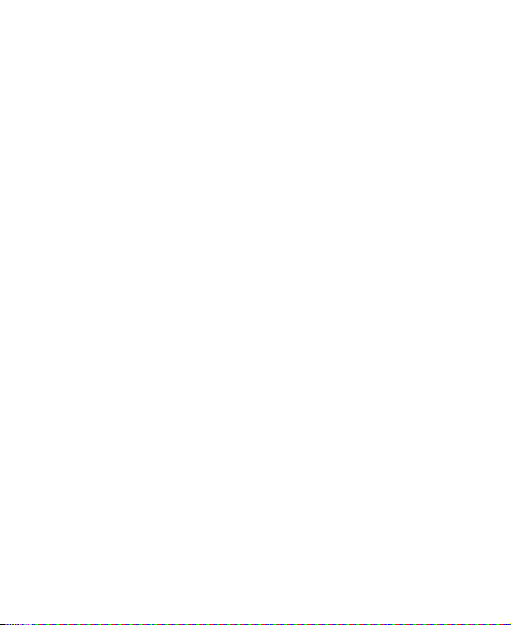
Importation des contacts à partir de la carte microSD
ou exportation vers celle-ci ....................................... 45
Partage des informations de contacts ........................... 45
Création d'un contact ..................................................... 46
Ajout d'un contact aux favoris ........................................ 46
Recherche d'un contact ................................................. 46
Création d'un groupe ..................................................... 47
Utilisation du clavier ....................................................... 47
Utilisation du clavier virtuel ............................................ 48
Clavier Android ......................................................... 48
Messagerie ............................................................. 51
Boîte de messages ........................................................ 51
Envoi d'un message ....................................................... 51
Réception d'un message ............................................... 52
Fil de discussion ............................................................ 53
Paramètres .................................................................... 53
Email ....................................................................... 54
Création d'un compte de messagerie ............................ 54
Réception d'e-mails ....................................................... 55
Composition et envoi d'un e-mail ................................... 55
Réponse à un e-mail ou transfert d'un e-mail ................ 56
Suppression d'un compte .............................................. 56
Paramètres de messagerie électronique ....................... 57
Connexion à Internet ............................................. 58
Ajout d'une connexion GPRS/EDGE/3G ....................... 58
11
Page 12
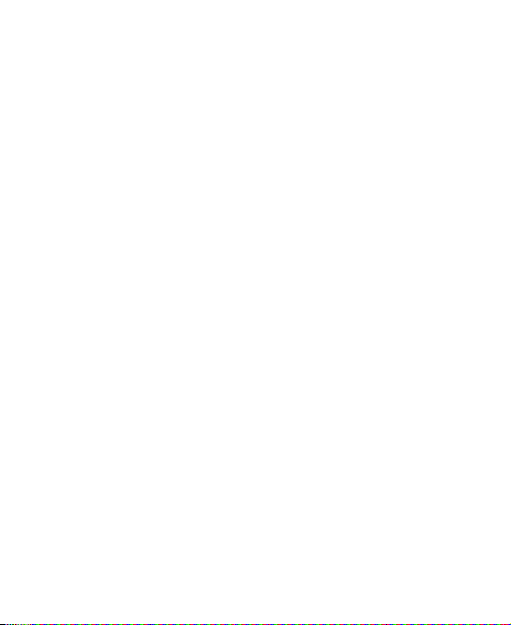
Activation du Wi-Fi ........................................................ 59
Connexion à un réseau Wi-Fi ........................................ 59
Vérification de l'état du réseau Wi-Fi ............................. 59
Utilisation du téléphone en tant que modem ................. 60
Activation du téléphone en tant que modem ........... 60
Désactivation de la fonction modem ........................ 61
Utilisation du téléphone en tant que point d'accès Wi-Fi
....................................................................................... 62
Activation du point d'accès Wi-Fi ............................. 62
Désactivation du point d'accès Wi-Fi ....................... 63
Navigation sur Internet .......................................... 64
Options de navigation .................................................... 64
Utilisation des favoris .................................................... 65
Modification d'un favori ............................................ 65
5. Modifiez le nom ou l'emplacement, puis appuyez
sur OK pour l'enregistrer .......................................... 66
Suppression d'un favori ........................................... 66
Modification des paramètres du navigateur .................. 66
Bluetooth® .............................................................. 67
Utilisation optimale des fonctions multimédia .... 68
Prise de photos avec votre appareil photo .................... 68
Réglage des paramètres de l'appareil photo ........... 68
Réglage des paramètres vidéo ................................ 69
Ecoute de la radio FM ................................................... 69
Lecture de votre musique .............................................. 70
12
Page 13
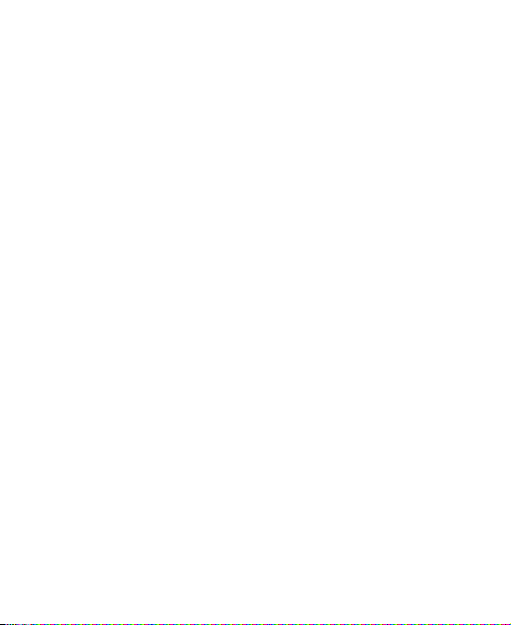
Création de playlists ................................................. 71
Gestion des playlists ................................................ 71
Définition d'une chanson comme sonnerie .............. 72
Lecture des vidéos ......................................................... 72
Ouverture de votre galerie ............................................. 72
Création de mémos vocaux ........................................... 73
Utilisation des applications Google™ ................. 74
Gmail .............................................................................. 74
Utilisation de Google Agenda ........................................ 75
Utilisation de Google Talk .............................................. 75
Ouverture de Google Talk ........................................ 76
Ajout d'un nouvel ami ............................................... 76
Modification de votre état en ligne ............................ 76
Lancement d'une discussion .................................... 76
Adresses ........................................................................ 77
Latitude .......................................................................... 78
Réglage des paramètres de votre téléphone ...... 79
Réglage de l'heure et de la date .................................... 79
Modification des paramètres d'affichage ....................... 79
Paramètres de son......................................................... 80
Paramètres linguistiques ............................................... 81
Services de réseau mobile ............................................ 81
Activation des données en itinérance ....................... 82
Désactivation des services de données ................... 82
Changement de réseau ............................................ 82
13
Page 14
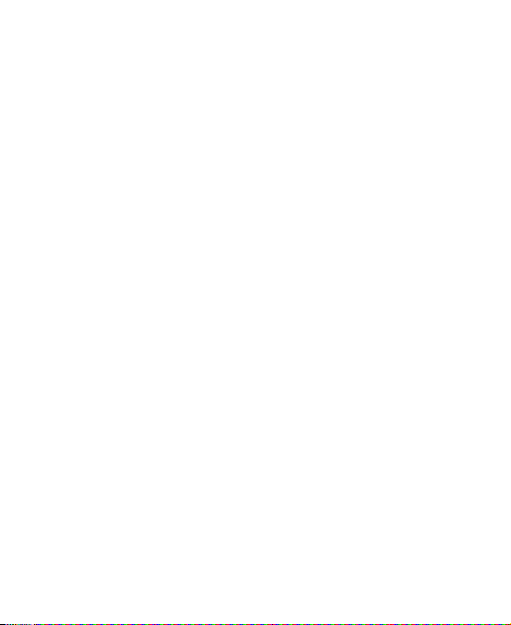
Définition des noms des points d'accès ................... 83
Paramètres de sécurité ................................................. 83
Protection de votre téléphone à l'aide d'un schéma de
déverrouillage de l'écran .......................................... 84
Protection de votre téléphone par code PIN ou mot de
passe ....................................................................... 85
Désactivation de la sécurité de déverrouillage de
l'écran ...................................................................... 86
Protection de votre carte SIM par PIN ..................... 86
Configuration du stockage des identifiants .............. 88
Gestion de la mémoire de votre appareil ...................... 89
Confidentialité : Réinitialiser les paramètres par défaut 89
Gestion des applications ............................................... 89
Installation d'une application ......................................... 90
Gestion des autres paramètres ..................................... 91
Paramètres de recherche ........................................ 91
Interaction vocale ..................................................... 91
Accessibilité ............................................................. 91
Autres applications ................................................ 92
Horloge .......................................................................... 92
Ajout d'une alarme ................................................... 92
Docs To Go ................................................................... 92
Calculatrice .................................................................... 92
Boîte à outils SIM .......................................................... 93
Garantie ZTE ........................................................... 94
14
Page 15
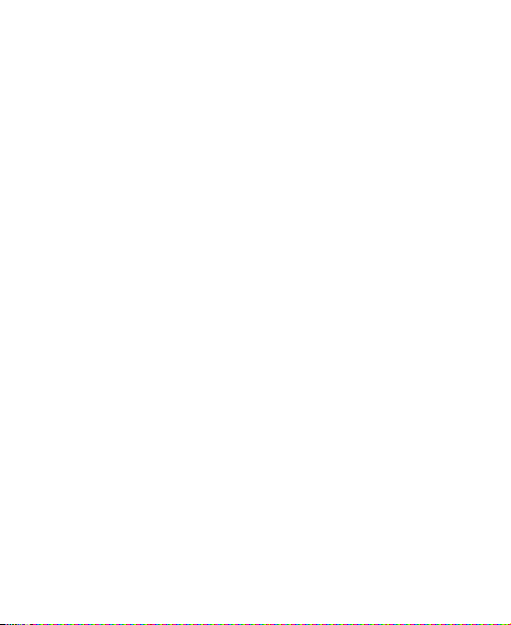
Eléments NON couverts par la garantie .............. 95
Déclaration de conformité RoHS .......................... 97
Mise au rebut de votre ancien appareil ................ 98
15
Page 16
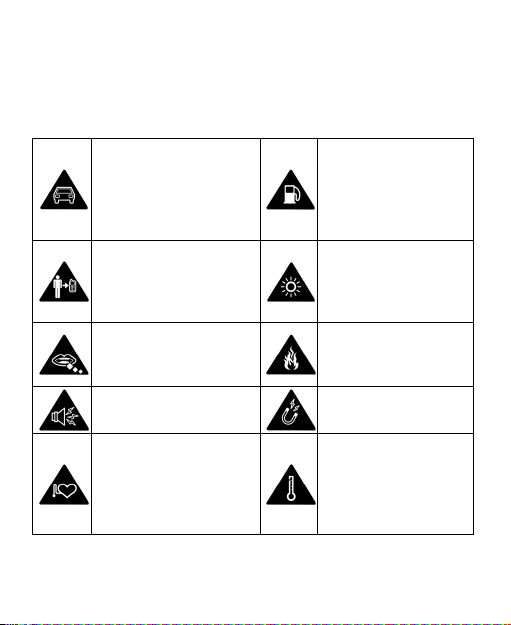
Pour votre sécurité
Consignes générales de sécurité
N'utilisez pas le combiné
lorsque vous conduisez.
N'envoyez jamais de
messages texte en
conduisant.
Gardez le téléphone à au
moins 1,5 cm du corps ou
de l'oreille pendant son
utilisation.
Les petites pièces
présentent un risque
d'étouffement.
Cet appareil peut produire
du son à un volume élevé.
Maintenez le téléphone à
distance des stimulateurs
cardiaques et de tout
autre appareil médical
personnel.
16
N'utilisez pas le
téléphone dans les
stations essence.
Ce téléphone peut
émettre une lumière
vive ou clignotante.
Ne jetez pas le
téléphone au feu.
Evitez tout contact avec
tout objet magnétique.
Evitez les températures
extrêmes.
Page 17
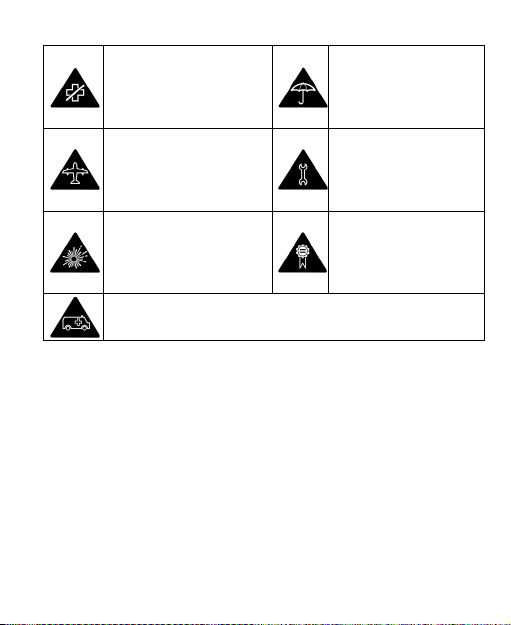
Eteignez le combiné dans
les hôpitaux et les
établissements médicaux
si le règlement le stipule.
Eteignez votre téléphone
dans les avions et les
aéroports lorsque le
règlement le stipule.
Eteignez le téléphone
lorsque vous vous trouvez
à proximité de matériaux
ou liquides explosifs.
Ne dépendez pas de ce téléphone pour les communications
d'urgence.
Evitez tout contact avec
des liquides. Gardez le
téléphone au sec.
Ne tentez pas de
démonter l'appareil.
Utilisez uniquement des
accessoires approuvés.
Exposition aux radiofréquences (RF)
Déclaration générale en matière d'énergie
radioélectrique
Votre téléphone contient un émetteur et un récepteur.
Lorsqu'il est allumé, il reçoit et émet de l'énergie
radioélectrique. Lorsque vous utilisez ce téléphone pour
communiquer, le système gérant votre appel contrôle la
puissance d'émission de votre combiné.
17
Page 18
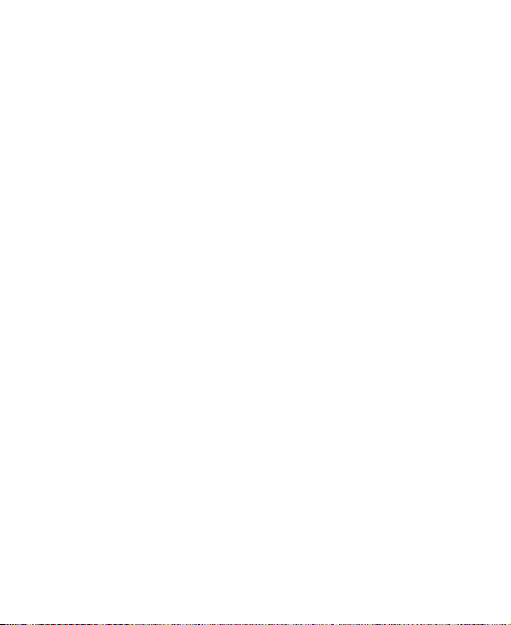
Débit d'absorption spécifique (DAS)
Votre appareil portable est un émetteur-récepteur d'ondes
radio conçu de manière à ne pas dépasser les limites
d'exposition aux ondes radio recommandées par les
directives internationales. Ces directives ont été mises au
point par un organisme scientifique indépendant, l'ICNIRP.
Elles précisent notamment des marges de sécurité destinées
à assurer la protection de toutes les personnes, quels que
soient leur âge et leur condition physique.
Ces directives utilisent une unité de mesure appelée Débit
d'absorption spécifique (DAS). La limite DAS pour les
appareils portables est fixée à 2 W/kg. La valeur DAS la plus
élevée pour cet appareil lors des tests effectués était de
0,43 W/kg* pour une position près de la tête.
Dans la mesure où les appareils portables offrent de
nombreuses fonctions, ils peuvent être utilisés dans d'autres
positions, notamment près du corps comme décrit dans ce
guide de l'utilisateur**.
Le débit d'absorption spécifique étant évalué à l'aide de la
puissance de transmission la plus élevée du téléphone, le
débit réel de ce téléphone en fonctionnement est
généralement inférieur à la mesure indiquée ci-dessus. Cela
est dû aux changements automatiques du niveau de
puissance du téléphone qui permettent de n'utiliser que la
puissance minimale requise pour communiquer avec le
réseau.
18
Page 19
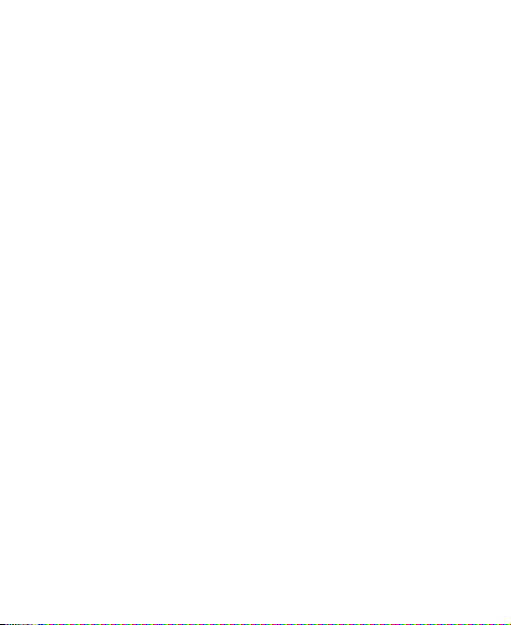
* Les tests sont réalisés conformément aux normes EN
50360, EN 62209-1, EN 62311, et EN 62209-2.
** Reportez-vous à la section consacrée à l'utilisation près du
corps.
Utilisation près du corps
Informations importantes sur la sécurité concernant
l'exposition aux radiofréquences :
Pour respecter les directives en matière d'exposition aux
radiofréquences, ce téléphone doit être porté à une distance
minimale de 15 mm du corps.
Si vous ne respectez pas ces directives, vous prenez le
risque de vous exposer à des radiofréquences supérieures
aux limites appropriées.
Limitation de l'exposition aux champs de
radiofréquences (RF)
L'Organisation Mondiale de la Santé (OMS) prodigue le conseil
suivant à toute personne soucieuse de limiter son exposition
aux champs de radiofréquences :
Mesures de précaution : au vu des connaissances
scientifiques actuelles, il n'est pas nécessaire de prendre
des mesures de précaution spécifiques quant à l'utilisation
des téléphones portables. Les personnes qui le souhaitent
peuvent choisir de limiter leur propre exposition ou celle de
leurs enfants en réduisant la durée des appels ou en utilisant
19
Page 20
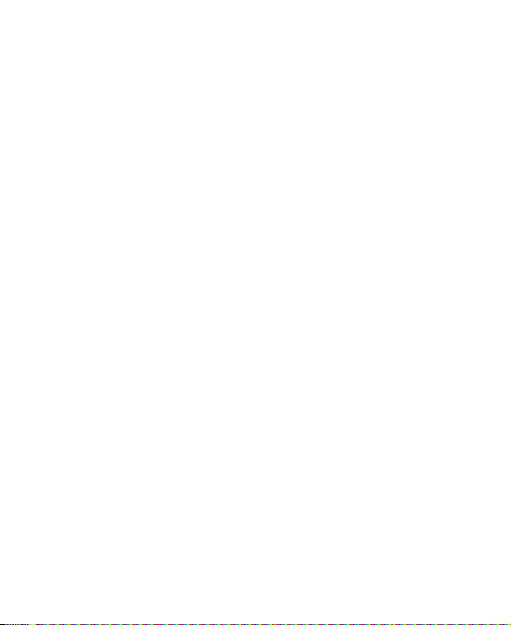
des kits mains libres pour garder le téléphone portable loin
du corps et de la tête.
De plus, il est fortement déconseillé de laisser le téléphone
portable à proximité du ventre des femmes enceintes, ainsi
que du bas ventre des enfants et adolescents.
De plus amples informations à ce sujet sont fournies par
l'Organisation Mondiale de la Santé à la page suivante :
http://www.who.int/peh-emf (WHO Fact sheet 193: June
2000).
Informations sur la réglementation
Les approbations et avertissements qui suivent s'appliquent
à des régions spécifiques, comme indiqué.
Vous trouverez les sections Déclaration de conformité
RoHS et CE DOC à la fin de ce manuel.
Distraction
Conduite
La conduite nécessite une attention totale et permanente
afin de réduire au maximum le risque d'accident.
L'utilisation d'un téléphone au volant (même avec un kit
mains libres) peut occasionner une distraction et provoquer
un accident. Vous devez respecter la législation et les
réglementations locales en vigueur relatives aux
restrictions d'utilisation des appareils sans fil au volant.
20
Page 21
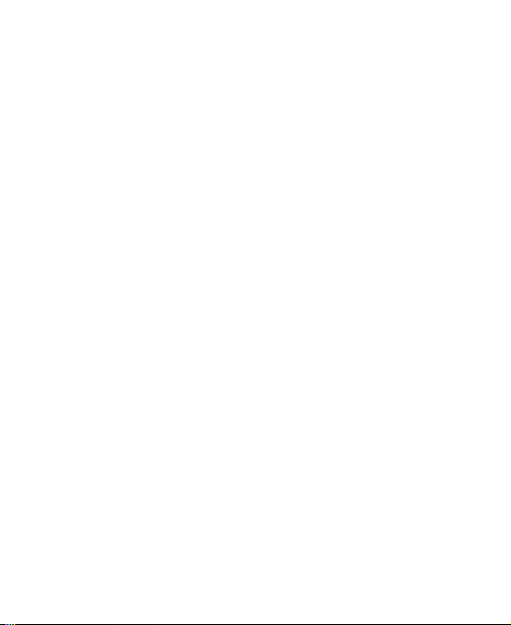
Machine en fonctionnement
L'utilisation d'une machine nécessite une attention totale
et permanente afin de réduire au maximum le risque
d'accident.
Manipulation du produit
Déclaration générale relative à l'utilisation et
la manipulation
Vous êtes seul responsable de la façon dont vous utilisez
votre téléphone et des conséquences de cette utilisation.
Vous devez toujours éteindre votre téléphone dans les lieux
où les téléphones sont interdits. L'utilisation de votre
téléphone est soumise à des mesures de sécurité destinées
à protéger les utilisateurs et leur environnement.
• Traitez toujours votre téléphone et ses accessoires avec
soin et conservez-les dans un lieu propre et exempt de
poussière
• N'exposez ni votre téléphone ni ses accessoires à des
flammes nues ou des produits du tabac.
• N'exposez ni votre téléphone ni ses accessoires à des
liquides ou à une humidité élevée.
• Ne laissez pas tomber, ne jetez pas et n'essayez pas de
tordre votre téléphone ou ses accessoires.
• Ne nettoyez pas l'appareil ou ses accessoires au moyen
.
21
Page 22
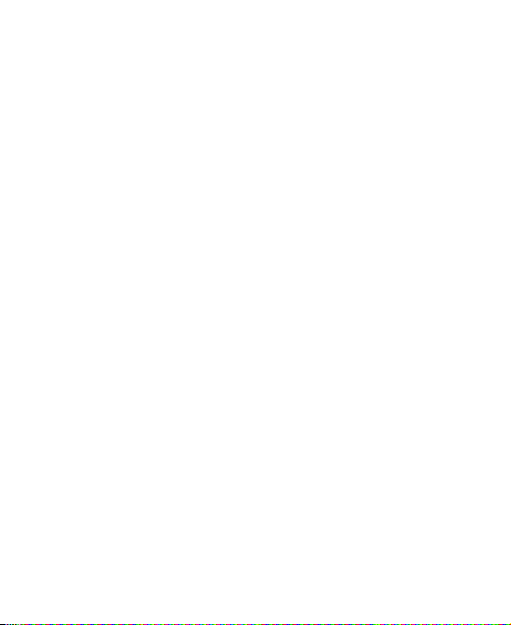
de produits chimiques corrosifs, de solvants de nettoyage
ou d'aérosols.
• Ne peignez pas votre téléphone ou ses accessoires.
• N'essayez pas de démonter votre téléphone ou ses
accessoires. Seul le personnel autorisé peut le faire.
• N'exposez ni votre téléphone ni ses accessoires à des
températures extrêmes : minimum -5 et maximum +50
degrés Celsius.
• Reportez-vous aux réglementations locales en matière de
mise au rebut des produits électroniques.
• Ne mettez pas votre téléphone dans la poche arrière de
votre pantalon. Il pourrait être endommagé lorsque vous
vous asseyez.
Enfants en bas âge
Ne laissez ni votre téléphone ni ses accessoires à la portée
des enfants en bas âge qui pourraient jouer avec.
Ils pourraient se blesser ou blesser d'autres personnes, ou
pourraient accidentellement endommager le téléphone.
Votre téléphone contient de petites pièces aux arrêtes vives
qui peuvent provoquer des blessures ou se détacher et
présenter un risque d'étouffement en cas d'ingestion.
Démagnétisation
Afin de prévenir tout risque de démagnétisation, évitez de
22
Page 23
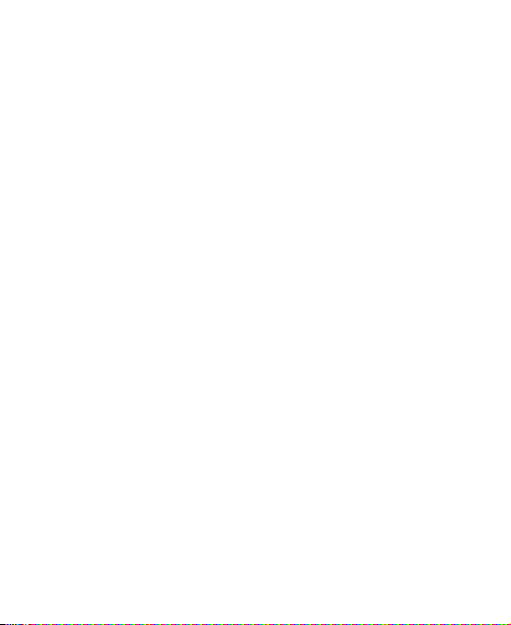
placer votre téléphone à proximité d'appareils électroniques
ou de supports de stockage magnétique.
Décharge électrostatique (ESD)
Ne touchez pas les contacts métalliques de la carte SIM.
Antenne
Ne touchez pas l'antenne inutilement.
Position d'utilisation normale
Lorsque vous passez ou que vous recevez un appel, tenez
votre téléphone près de l'oreille, en orientant le bas de
celui-ci vers votre bouche.
Airbags
Ne placez pas un téléphone dans la zone située au dessus
d'un airbag ni dans la zone de déploiement de ce dernier.
Placez votre téléphone à un endroit approprié avant de
conduire votre véhicule.
Epilepsie/malaises
Le téléphone peut produire une lumière vive ou clignotante.
Troubles musculo-squelettiques (TMS)
Afin de minimiser le risque de TMS lorsque vous envoyez
des messages ou que vous jouez avec votre téléphone :
23
Page 24
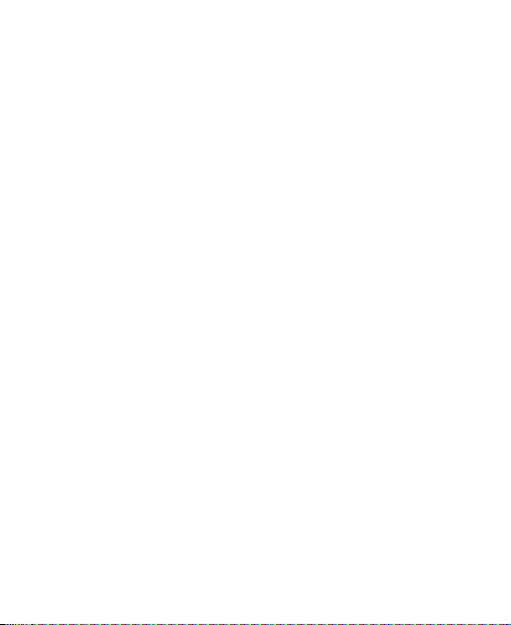
Ne tenez pas le téléphone trop fermement.
Appuyez doucement sur les touches.
Utilisez des fonctionnalités destinées à réduire l'utilisation
des touches comme les modèles de message et la saisie
prédictive de texte.
Faites régulièrement des pauses pour vous détendre.
Appels d'urgence
Ce téléphone, comme tout téléphone sans fil, utilise des
signaux radio. La connexion n'est donc pas garantie dans
toutes les situations. Par conséquent, vous ne devez jamais
compter uniquement sur un téléphone sans fil pour contacter
les services d'urgence.
Son à fort volume
Ce téléphone est capable de produire des sons à fort volume
qui pourraient altérer votre audition. Baissez le volume avant
d'utiliser des écouteurs, un casque stéréo Bluetooth ou tout
autre périphérique audio.
Dégagement de chaleur
Votre téléphone peut chauffer pendant le chargement de la
batterie ou au cours d'une utilisation normale.
24
Page 25
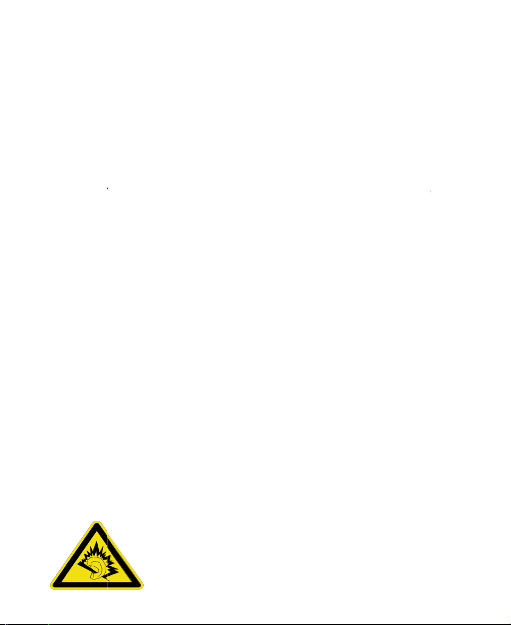
Sécu
r
s
z
e
à
r
u
e
e
a
à
t
e
a
t
s
o
t
,
o
o
e
s
V
u
e
c
é
o
t
e
v
m
a
u
é
e
n
m
n
e
s
e
n
o
é
ité en ma
ière d'éle
tricité
Acces
N'utilise
Ne conn
Veillez
la batte
porte-clé
Conne
Avant to
électriqu
Produi
N'essay
accessoi
La répar
confiée
Si votre
l'eau, pe
les utilis
mainten
oires
que des acce
ctez aucun pr
ne pas touch
ie avec un obj
s.
xion en voi
t raccordemen
d'un véhicule
ts défectue
z pas de dém
res.
tion du téléph
une personne
éléphone ou s
rcés ou soumi
z pas avant de
nce agréé.
olu
Toute
portabl
soires approuv
duit ou access
er ou court-cir
et métallique
ure
t d'un téléphon
demandez l'a
ux et endo
nter votre télép
ne ou de ses
qualifiée.
s accessoires
à plusieurs ch
les avoir fait v
me sonor
tilisation prolo
avec un volu
25
s.
ire incompatib
cuiter les bor
el qu'une pièc
au système
is d'un professi
magés
hone ou ses
ccessoires doit
étaient plongé
tes important
rifier par un ce
gée du téléph
e sonore très
le.
es de
ou un
onnel.
être
dans
s, ne
tre de
ne
levé
Page 26
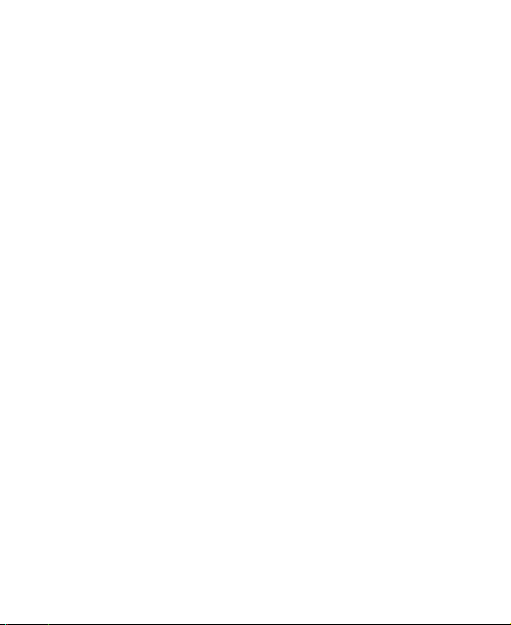
peut endommager votre audition. Baissez le volume avant
d'utiliser des écouteurs ou tout autre périphérique audio.
Interférences
Instruction générale relative à l'interface
Des précautions doivent être observées lors de l'utilisation
de votre téléphone à proximité d'appareils médicaux
comme des stimulateurs cardiaques et des prothèses
auditives.
Stimulateurs cardiaques
Les fabricants de stimulateurs cardiaques recommandent
de maintenir une distance de 15 cm entre un téléphone
portable et un stimulateur cardiaque pour éviter toute
interférence éventuelle. Pour ce faire, utilisez votre
téléphone sur l'oreille à l'opposé de votre stimulateur
cardiaque. Veillez à ne pas le porter dans la poche de votre
chemise ou de votre veste.
Correction auditive
Lorsqu'elles utilisent un appareil sans fil ou qu'elles se
trouvent à proximité d'un tel dispositif, les personnes portant
des prothèses auditives ou des implants cochléaires peuvent
observer des interférences sonores.
Le niveau des interférences dépendra du type de prothèse
26
Page 27
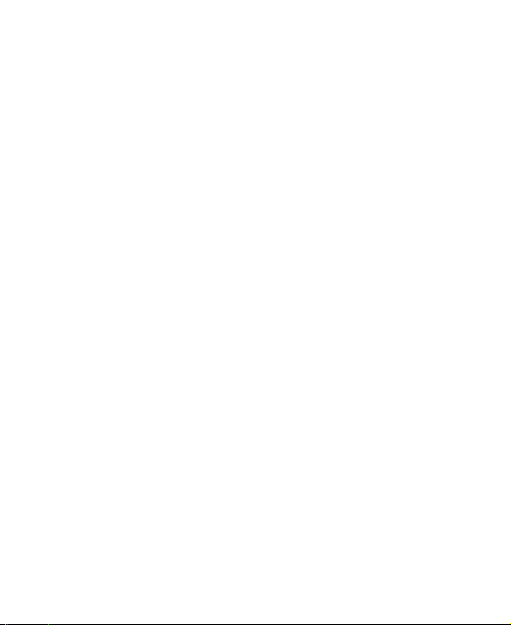
auditive et de la distance avec la source des interférences.
Le fait de s'en éloigner peut réduire les interférences. Vous
pouvez également demander conseil aux fabricants de
prothèses auditives.
Appareils médicaux
Consultez votre médecin et le fabricant de votre appareil
afin de déterminer si le fonctionnement de votre téléphone
peut interférer avec celui de votre appareil médical.
Hôpitaux
Dans les hôpitaux, les cliniques ou les centres de soins,
éteignez votre appareil sans fil si le règlement le stipule.
Ces consignes sont destinées à éviter toute interférence
avec des équipements médicaux sensibles.
En avion
Eteignez votre appareil sans fil si les employés de l'aéroport
ou le personnel navigant vous le demandent.
Pour toute information sur l'utilisation d'appareils sans fil à
bord de l'avion, adressez-vous aux employés de la
compagnie aérienne. Si votre appareil dispose d'un mode
Avion, celui-ci doit être activé avant l'embarquement.
Interférences en voiture
Notez qu'en raison du risque d'interférence avec d'autres
équipements électroniques, certains constructeurs
27
Page 28
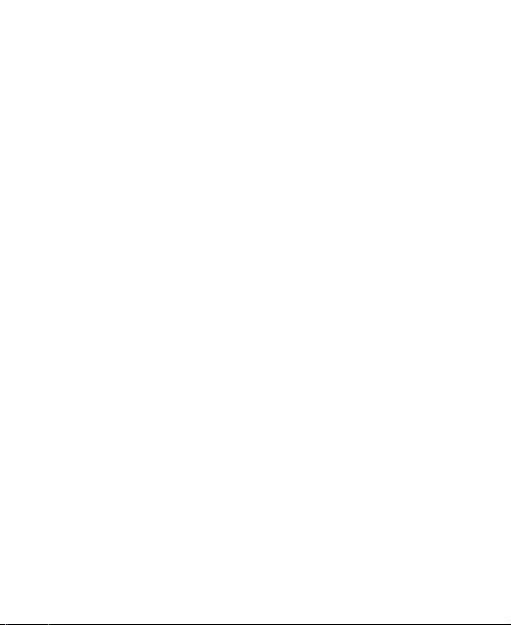
automobiles interdisent l'utilisation de téléphones portables
dans leurs véhicules à moins qu'un kit mains libres et une
antenne externe ne soient inclus dans l'installation.
Environnements explosifs
Stations-service et atmosphères explosives
Dans les lieux présentant une atmosphère potentiellement
explosive, respectez les indications vous invitant à éteindre
vos appareils sans fil tels que votre téléphone ou tout
équipement radio.
Les zones potentiellement explosives comprennent les
stations essence, les emplacements situés sous le pont des
bateaux, les installations de transfert ou de stockage de
carburant ou de produits chimiques, les zones où l'air
contient des produits chimiques ou des particules telles que
du grain, de la poussière ou des poudres de métaux.
Zones et amorces de dynamitage
Eteignez votre téléphone portable ou votre appareil sans fil
lorsque vous vous trouvez dans une zone de dynamitage ou
quand il est indiqué d'éteindre les « émetteurs/récepteurs »
ou les « appareils électroniques » pour éviter toute
interférence avec les opérations de dynamitage.
28
Page 29

Mise en route
r
Présentation
Ecouteu
Prise jack
Caméra
Ecran tactile
Touche Espace
Haut-parleur
Touches de
volume
Touche Retour
Touche Menu
Touche Accueil
Touche
Suppression
Touches de
navigation
Touche
Marche-Arret
29
Page 30
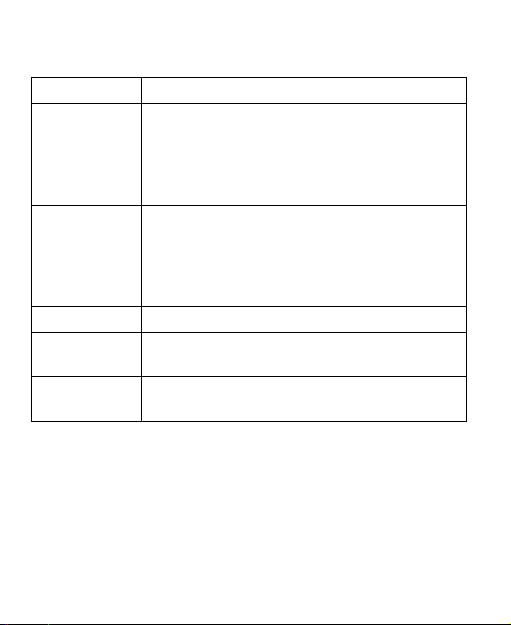
Présentation des touches
Touche Fonction
Touche
Marche-Arrêt
Touche Accueil Appuyez sur cette touche pour revenir à l'écran
Touche Menu Appuyez pour afficher les options de l'écran actuel.
Touche Retour Appuyez sur cette touche pour revenir à l'écran
Touches de
volume
Appuyez longuement pour activer ou désactiver les
modes Silencieux ou Avion, ou pour éteindre le
téléphone.
Appuyez pour passer en mode Veille.
Appuyez à nouveau pour rallumer votre téléphone.
d'accueil depuis n'importe quelle application ou
n'importe quel écran.
Appuyez longuement pour afficher les applications
récemment utilisées.
précédent.
Appuyez sur Volume + pour augmenter le volume.
Appuyez sur Volume - pour baisser le volume.
30
Page 31
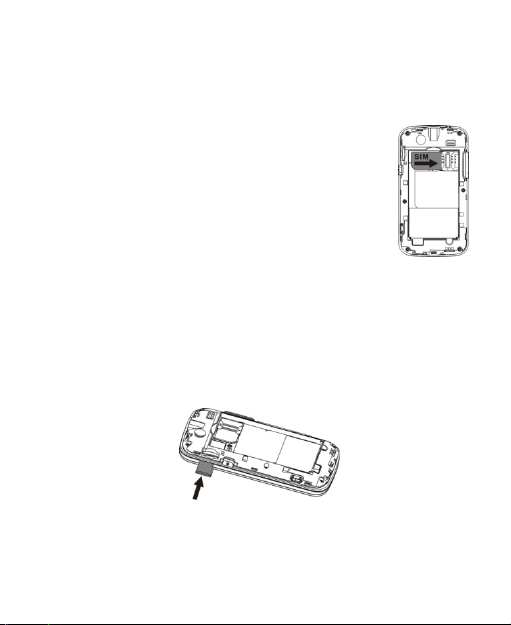
Démarrage
Procédure d'insertion d'une carte SIM
Insérez la carte SIM comme suit :
1. Eteignez le téléphone et débranchez-le.
2. Retirez le cache arrière, puis la batterie.
3. Tenez la carte SIM par l'angle biseauté,
puis faites-la glisser dans le support de
carte.
4. Insérez la batterie.
5. Remettez le cache arrière en place.
Insertion et retrait d'une carte mémoire
Remarque : le retrait ou l'insertion d'une carte mémoire alors
que le téléphone est allumé peut non seulement
endommager le téléphone, mais également détruire les
données enregistrées sur la carte.
1. Retirez le cache arrière et insérez la carte mémoire sur
le côté du téléphone.
2. Appuyez légèrement jusqu'à ce que la carte soit en place
31
Page 32

et remettez le cache arrière en place.
3. Avant de retirer la carte, ouvrez le cache arrière et
appuyez sur la carte afin de la déverrouiller.
Batterie
Vous pouvez utiliser la batterie au lithium-ion du téléphone
portable dès son déballage. Une batterie neuve offre un
fonctionnement optimal après avoir été chargée/déchargée
complètement trois fois.
Installation de la batterie
1. Ouvrez le cache de la batterie à l'arrière du téléphone.
2. Alignez les contacts de la batterie avec ceux du
téléphone et appuyez légèrement sur la batterie jusqu'à
ce qu'elle s'enclenche.
3. Remettez le cache de la batterie en place et appuyez
dessus jusqu'à ce que vous entendiez un clic.
Retrait de la batterie
1. Eteignez le téléphone.
2. Ouvrez le cache de la batterie.
3. Dégagez la batterie en la tirant vers le haut et retirez-la
32
Page 33

du téléphone.
Chargement de la batterie
La batterie au lithium-ion livrée avec le téléphone est prête à
l'emploi, mais elle n'est pas chargée. Suivez la procédure
indiquée ci-dessous.
1. Connectez le chargeur au téléphone et
branchez-le dans une prise 110V/220V.
2. Dans l'angle de l'écran, l'indicateur de
batterie défile pour indiquer que celle-ci
est en cours de chargement.
3. Une fois la batterie entièrement chargée,
l'indicateur cesse de défiler.
Déconnectez le chargeur du mobile et
débranchez-le.
Allumage/Arrêt de votre téléphone
Assurez-vous que votre carte SIM est présente dans
l'appareil et que la batterie est chargée.
• Appuyez longuement sur la touche Marche-Arrêt pour
allumer le téléphone.
33
Page 34

• Pour éteindre le téléphone, appuyez longuement sur la
touche Marche-Arrêt pour afficher les options du
téléphone. Choisissez Eteindre, puis appuyez sur OK.
Mise en veille de votre téléphone
Le mode Veille met votre appareil en état d'économie
d'énergie, en éteignant l'écran pour économiser la batterie.
Votre appareil se met aussi en mode Veille automatiquement
lorsqu'il demeure inutilisé pendant une période de temps
prolongée, que vous pouvez définir dans Paramètres >
Affichage > Mise en veille de l'écran.
Appuyez sur la touche Marche-Arrêt pour passer en mode
Veille.
Sortie de veille de votre téléphone
1、 Appuyez sur la touche Marche-Arrêt pour activer
l'affichage de l'écran.
2、 Faites glisser l'icône vers la droite.
REMARQUE : si vous avez défini un schéma de
déverrouillage, un code PIN ou un mot de passe pour
protéger votre téléphone (voir la section Réglage des
paramètres de votre téléphone – Paramètres de sécurité),
vous devez dessiner le schéma ou entrer le code PIN/mot de
passe pour déverrouiller votre écran.
34
Page 35

Familiarisation avec votre téléphone
Commandes tactiles
Vous pouvez utiliser des commandes au doigt pour
contrôler votre téléphone. Les commandes de votre écran
tactile changent de façon dynamique selon les tâches que
vous réalisez.
1、 Appuyez sur les boutons, icônes ou applications pour
sélectionner des éléments ou ouvrir des applications.
2、 Maintenez votre doigt sur un élément pour afficher les
options disponibles.
3、 Faites glisser votre doigt sur l'écran pour le faire défiler
vers le haut, le bas, la droite ou la gauche.
4、 Appuyez sur un élément, puis faites-le glisser pour le
déplacer sur l'écran.
5、 Pincez avec deux doigts ou appuyez deux fois sur
l'écran pour faire un zoom avant/arrière sur une page
Web ou une image.
REMARQUE : vous pouvez afficher l'écran de votre
téléphone en mode Portrait ou Paysage en le tenant
verticalement ou en le faisant tourner sur le côté.
Ecran d'accueil
Vous pouvez choisir les éléments composant votre écran
d'accueil. Vous pouvez définir votre fond d'écran, ajouter
35
Page 36

des raccourcis vers vos widgets ou applications ou les
t
A
A
A
supprimer à votre guise.
Barre de
notifications
Widge
Barre d'état
Zone
d'affichage
Appuyez sur cette
touche pour ouvrir le
téléphone
.
Icônes
ppuyez sur une
icône pour ouvrir
l'application
correspondante.
ppuyez sur cette
touche pour ouvrir le
navigateur Web.
ppuyez sur cette touche pour
ouvrir le menu principal.
Ecran d'accueil étendu
L'écran d'accueil s'étend au-delà de la largeur de l'écran, ce
qui vous fait bénéficier d'un espace beaucoup plus important.
Faites glisser votre doigt vers la gauche ou vers la droite ou
appuyez sur les points des coins inférieurs de l'écran pour
afficher l'écran d'accueil étendu.
Choix de votre fond d'écran
1、 Appuyez sur la touche Accueil pour revenir à l'écran
36
Page 37

d'accueil.
2、 Appuyez sur la touche Menu et sélectionnez Fond
d'écran.
3、 Appuyez sur Galerie, Fonds d'écran animés ou
Fonds d'écran, puis choisissez l'image ou
l'animation à utiliser comme fond d'écran. Vous
devrez peut-être rogner les images provenant de la
Galerie.
Appuyez sur Enregistrer ou sur Définir le fond d'écran.
Ajout d'éléments à votre écran d'accueil
1、 Appuyez sur la touche Accueil pour revenir à l'écran
d'accueil.
2、 Faites glisser vers la gauche ou la droite pour atteindre
une zone libre de l'écran d'accueil.
3、 Appuyez sur la touche Menu et sélectionnez Ajouter.
Vous pouvez également appuyer longuement sur une
zone vide de l'écran d'accueil pour afficher le menu
Ajouter à l'écran d'accueil.
4、 Sélectionnez une catégorie : raccourcis, widgets,
dossiers ou fonds d'écran.
5、 Choisissez l'élément à ajouter à l'écran d'accueil.
Suppression d'éléments de votre écran d'accueil
1、 Appuyez sur la touche Accueil pour revenir à l'écran
d'accueil.
37
Page 38

2、 Appuyez longuement sur l'élément à supprimer
jusqu'à ce que l'icône apparaisse sur l'écran.
3、 Faites glisser l'élément vers et relâchez-le une fois
qu'il devient rouge.
Utilisation du panneau de notification
Faites glisser la barre d'état vers le bas depuis le haut de
l'écran pour ouvrir le panneau de notification à partir duquel
vous pouvez afficher les événements de votre calendrier,
vos nouveaux messages et vos paramètres en cours tels
que le transfert d'appel ou l'état de l'appel actuel. Le
panneau de notification vous permet également d'ouvrir vos
nouveaux messages, vos rappels, etc.
CONSEIL : vous pouvez également ouvrir le panneau de
notification en appuyant sur la touche Menu > Notifications
depuis l'écran d'accueil.
38
Page 39

App
e
m
p
e
r
p
e
y
e
r
c
p
i
e
s
d
c
e
o
p
d
c
t
z
p
a
e
m
a
c
n
g
t
l
v
e
p
ls téléph
oniques
Com
Il existe
téléphon
Passe
1、 Ap
Compos
Appu
Appuyez
CONSEI
longuem
Passe
conta
1、 Ap
Faites gl
contacts
Appuyez
ent pass
lusieurs façon
, toutes aussi
un appel
uyez sur la tou
z le numéro d
ez sur p
sur .
L : pour passer
nt sur
un appel
ts
uyez sur la tou
sser votre doig
et sélectionne
sur .
r des ap
de passer un
simples les un
epuis le co
he sur l’é
téléphone à l'
ur effacer un
un appel inter
our entrer le si
epuis la lis
he Accueil >
pour faire défi
le contact que
39
els
ppel avec votr
s que les autre
poseur
cran d’accueil.
ide du clavier
hiffre.
ational, appuy
ne « + »..
e de vos
> Contacts.
er la liste des
vous voulez a
e
s.
irtuel.
z
peler.
Page 40

Passer
u
s
u
s
e
s
e
s
e
e
i
s
x
i
é
o
e
m
s
m
p
o
e
appels
1、 Appu
Appuyez
souhaitez
n appel d
yez sur la touc
ur la touche
composer.
puis l'histo
he Accueil >
à côté du nu
rique des
> Appels.
éro que vous
Passer
Si un mes
vous voul
consultant
1、 Appu
Appuyez
le numéro
2、 Appu
3、 Appu
Comm
Répons
Faites glis
n appel d
age texte cont
z appeler, vou
le message te
yez sur la touc
ur la conversat
de téléphone s
yez sur le num
yer sur
nt recev
e à un app
er vers la
puis un me
ent un numéro
pouvez passe
te.
he Accueil > S
on, puis sur le
ouhaité.
ro.
.
ir des ap
l
droite pour rép
40
sage text
de téléphone q
r l'appel tout en
MS/MMS.
essage conte
els
ndre à l'appel.
ue
nant
Page 41

Refus
d
i
e
e
u
y
a
t
n
u
e
o
u
i
e
u
e
i
r
c
e
c
s
o
o
P
f
v
.
e
Faites gl
'un appel
sser vers l
a gauche pour
refuser l'appel.
Mise d
Pendant
sorte qu
mais qu
Appuyez
L'icône d
réactiver
Silencie
Mise e
Pendant
en appu
sur l'écr
Activa
Appuyez
haut-parl
Appuyez
haut-parl
'un appel e
un appel, vous
votre interloc
vous puissiez
sur Silencieux
u mode Silenci
votre microph
x.
n attente d'
un appel, vous
ant sur l’icône
n.
ion/désact
sur Haut-parl
eur. L'icône
de nouveau s
eur.
mode Mu
pouvez désact
teur ne puisse
continuer à l'en
pour désactive
ux est affi
ne, appuyez d
n appel
pouvez mettre
En attente. L'i
vation du h
ur pendant un
apparaît dan
r Haut-parleur
41
t
ver le microph
pas vous enten
tendre :
votre microph
hée à l'écran.
nouveau sur
ce dernier en a
ône est a
aut-parleur
appel pour acti
la barre d'état
pour désactiv
ne de
dre
ne.
our
ttente
fichée
er le
r le
Page 42

Mettre fin à un appel
Appuyez sur pour mettre fin à un appel.
Réglage de vos paramètres d'appel
Dans l'écran d'accueil, ouvrez le menu des paramètres
d'appel en appuyant sur la touche Menu > Paramètres >
Paramètres d'appel.
Numéros
autorisés
Service de
messagerie
Messagerie
vocale
Transfert d'appel
Autres paramètres
Permet de limiter les appels sortants à un groupe
de numéros défini. Pour régler ce paramètre,
vous devez connaître le code PIN2 de votre carte
SIM.
Permet d'indiquer un fournisseur de service de
messagerie vocale.
Permet d'indiquer un numéro de messagerie
vocale.
Permet de transférer des appels entrants vers un
autre numéro. Vous avez le choix entre plusieurs
options de transfert d'appel : Toujours
transférer, Transf. si ligne occupée, Transf. si
sans réponse ou Transf. si injoignable.
Numéro de
l'appelant
Permet de choisir si les
personnes que vous appelez
peuvent voir votre numéro.
42
Page 43

Comptes
Passer un appel
Internet
Appel en
attente
Permet de voir les appels
entrants pendant un appel en
cours.
Permet de configurer des comptes de téléphonie
par Internet (SIP).
Permet de choisir quand utiliser la fonction
d'appel Internet.
43
Page 44

Contacts
Vous pouvez ajouter des contacts sur votre téléphone et les
synchroniser avec les contacts de votre compte Google ou tout
autre compte prenant en charge la synchronisation des
contacts.
Pour afficher vos contacts, appuyez sur la touche Accueil >
Contacts. Appuyez ensuite sur les onglets en haut de l'écran
pour passer rapidement au composeur, à l'historique des
appels, à vos contacts favoris ou à vos groupes de contacts.
Importation et exportation de contacts
Vous pouvez importer ou exporter des contacts à partir
de/sur votre carte SIM ou microSD. Cela peut être utile pour
le transfert de contacts entre différents appareils.
Importation des contacts à partir de la carte
SIM ou exportation vers celle-ci
1、 Appuyez sur la touche Menu > Plus >
Importer/Exporter depuis l'écran Contacts.
2、 Choisissez d'importer ou d'exporter des contacts.
Votre téléphone affiche automatiquement les contacts.
3、 Appuyez sur les contacts que vous souhaitez importer
ou exporter. Vous pouvez également appuyer
simplement sur Sélectionner tout.
44
Page 45

4、 Appuyez sur OK.
Importation des contacts à partir de la carte
microSD ou exportation vers celle-ci
1、 Appuyez sur la touche Menu > Plus >
Importer/Exporter depuis l'écran Contacts.
2、 Choisissez d'importer ou d'exporter des contacts.
• Dans le cadre d'une exportation, le téléphone vous
invite à indiquer le nom du fichier vCard. Appuyez sur
OK pour créer le fichier sur la carte microSD.
• Dans le cadre d'une importation, des fichiers vCard
doivent déjà être enregistrés sur votre carte microSD.
Si vous disposez de plusieurs fichiers vCard, vous
devez sélectionner un fichier vCard et appuyer sur
OK.
Partage des informations de contacts
1. Appuyez sur la touche Menu > Plus >
Importer/Exporter > Partager les contacts visibles
depuis l'écran Contacts. Votre téléphone exporte toutes
les informations des contacts de l'écran Contacts vers un
fichier vCard temporaire.
2. Choisissez une méthode d'envoi du fichier vCard. Vous
pouvez l'envoyer via Bluetooth sur un autre appareil ou
en tant que pièce jointe d'un e-mail.
45
Page 46

Création d'un contact
1、 Appuyez sur Contacts depuis l’écran d’accueil
2、 Appuyez sur la touche Menu > Nouveau contact
3. Appuyez sur Changer la catégorie du contact pour choisir
l'emplacement d'enregistrement du contact.
4. Entrez le nom du contact, ses numéros de téléphone et
autres informations.
Appuyez sur OK pour enregistrer le contact.
Ajout d'un contact aux favoris
1. Dans l'écran Contacts, appuyez longuement sur le
contact que vous souhaitez ajouter à vos Favoris.
2. Appuyez sur Ajouter aux favoris dans le menu
contextuel.
CONSEIL : vous pouvez également appuyer sur un contact,
puis sur à côté du nom du contact pour l'ajouter aux
Favoris.
Recherche d'un contact
Appuyez sur la touche Menu > Rechercher
1、 Saisissez le nom du contact que vous voulez
rechercher.
La liste des contacts correspondants s'affiche.
46
Page 47

Création d'un groupe
1、 Appuyez sur la touche Menu > Plus > puis l'onglet
Groupes depuis l'écran Contacts
2、 Appuyez sur Ajouter groupe Entrez le nom du groupe,
puis appuyez sur OK.
3、 Appuyez sur le nouveau groupe, puis sur Ajouter
membres pour ajouter des membres au groupe.
Cochez les cases en regard des contacts souhaités.
Appuyez ensuite sur OK.
Pour envoyer des messages aux membres du groupe,
appuyez sur la touche Menu > Envoyer un SMS groupé et
sélectionnez les destinataires des messages dans la liste
des membres du groupe.
Utilisation du clavier
Une fois la glissière ouverte, vous pouvez utiliser le clavier
pour la saisie.
• Insérer un espace : appuyez sur la touche .
• Supprimer : appuyez sur la touche pour supprimer
la saisie avant le curseur.
• Activer le verrouillage des majuscules : appuyez sur la
touche .
• Ajouter un saut de ligne : appuyez sur la touche .
• Saisie de lettres et symboles communs : deux
47
Page 48

symboles sont présents sur les touches. Avec la méthode
abc/Abc/ABC, appuyez sur une touche pour saisir le
symbole situé sur la partie gauche de cette touche ;
appuyez sur la touche puis sur la touche souhaitée
pour saisir le symbole situé sur la partie droite de la
touche ; appuyez sur la touche deux fois puis
appuyez sur la touche souhaitée pour saisir en continu le
symbole situé sur la partie droite de la touche.
Avec la méthode abc/Abc/ABC intelligente, le téléphone
anticipe le mot lorsque vous le saisissez, et vous n'avez
qu'à saisir les premières lettres du mot.
• Saisie de chiffres : avec la méthode 123, appuyez sur
les touches numériques pour saisir les numéros
correspondants.
• Saisie de symboles : pendant la saisie de texte,
appuyez sur la touche pour afficher les listes de
symboles, appuyez sur les touches Navigation pour
sélectionner le symbole.
Utilisation du clavier virtuel
Clavier Android
Le clavier Android est un clavier identique à celui d'un
ordinateur de bureau. Vous pouvez choisir d'utiliser
l'orientation Paysage du clavier virtuel en tournant le
téléphone à l'horizontale.
Pour utiliser le clavier en mode Paysage, cochez la case
48
Page 49

Rotatio
n
A
p
y
s
h
s
s
y
s
o
i
s
y
y
a
h
a
o
a
c
g
t
r
i
c
o
a
o
o
e
a
p
s
s
s
n
m
o
g
e
t
e
n
r
s
a
c
s
s
i
a
clavier
charge
• Appu
lettre
les c
exem
lettre
Faite
• Appu
maju
en c
prem
lettre
• Appu
• Appu
symb
sur
en h
gauc
auto écran d
ZERTY en m
ar toutes les
ez sur les tou
. Appuyez lon
iffres ou carac
ple, pour entre
accentuées d
défiler et séle
ez sur p
cules. Cette to
urs : pour
ère lettre en m
en majuscule.
ez sur p
ez sur p
oles. Pour en a
. Les symbol
ut du clavier. F
e ou la droite
ns Paramètre
de Paysage n'
pplications.)
hes alphabétiq
uement sur le
ères accentué
È, appuyez lo
sponibles et le
tionnez È.
ur utiliser les
uche change p
les minuscules
juscule et
ur supprimer le
ur sélectionner
fficher davanta
s le plus souv
ites glisser vo
our atteindre l
> Affichage.
est pas pris e
ues pour entre
touches pour
associés. Par
guement sur
chiffre 3 appar
inuscules ou le
ur indiquer la
, pour la
pour toutes le
texte saisi.
des chiffres et
e, appuyez en
nt utilisés s'aff
re doigt vers la
symbole souh
(Le
les
aisir
s
asse
des
chent
; les
issent.
uite
ité,
49
Page 50

puis a
p
e
n
h
e
e
p
o
e
h
• Appuy
Mainte
pour c
• Appuy
en rés
puyez dessus
z sur p
ez la touche e
oisir d'autres é
z sur pour
au de Google.
our l'entrer.
ur insérer une
nfoncée et fait
moticônes.
utiliser la foncti
émoticône.
s glisser l'affic
on de saisie vo
age
cale
50
Page 51

Messagerie
Vos services SMS (message texte) et MMS (message
multimédia) sont regroupés dans un menu, accessible via la
touche Accueil > SMS/MMS.
Boîte de messages
Au lieu de placer vos messages dans une boîte de réception
ou une boîte d'envoi, votre téléphone organise tous vos
messages (envoyés et reçus) dans une même boîte, en
regroupant les messages échangés avec un même
interlocuteur dans un fil de discussion sur l'écran SMS/MMS.
Vous pouvez appuyer sur un fil de discussion pour afficher la
conversation correspondante avec l'interlocuteur.
Les fils de discussion sont triés par ordre chronologique, la
conversation la plus récente en haut.
Envoi d'un message
1、 Appuyez sur la touche Accueil > SMS/MMS, sélectionnez
Nouveau message.
2、 Saisissez le numéro de téléphone de votre choix dans
Destinataire.
Vous pouvez aussi appuyer sur le bouton pour
sélectionner un numéro dans les Contacts.
3、 Saisissez du texte dans Saisissez votre message. Vous
51
Page 52

pouvez appuyer sur la touche Menu pour sélectionner :
- Ajouter un objet : convertissez en message multimédia et
ajoutez un objet pour le message.
- Pièce jointe : convertissez en message multimédia et
ajoutez une pièce jointe au message. Vous pouvez envoyer
des Images, Vidéos, Fichiers audio, etc.
- Insérer une émoticône : insérez une émoticône.
4. Appuyez ensuite sur Envoyer pour envoyer le message.
REMARQUE : si vous ajoutez une pièce jointe à un message
texte, ce dernier sera converti automatiquement en MMS. De
la même façon, si vous supprimez toutes les pièces jointes et
l'objet d'un MMS, celui-ci sera automatiquement converti en
message texte.
Réception d'un message
1. En mode veille, vous recevez un rappel concernant les
nouveaux messages dans la zone de notification. Faites
défiler l'écran vers le bas pour ouvrir le panneau de
notifications.
2. Appuyez sur le message.
3. Saisissez directement du texte pour répondre au
message.
4. Appuyez longuement sur le texte afin d'ouvrir le menu
Options du message pour rappeler directement, appeler
52
Page 53

le numéro contenu dans le message, supprimer le
message, etc.
Fil de discussion
Les messages émanant d'un même contact ou numéro sont
alignés en un seul fil de discussion, par ordre chronologique.
Vous pouvez gérer ces fils dans l'interface de messagerie.
Appuyez sur un fil sur l'écran SMS/MMS, puis appuyez sur la
touche Menu pour sélectionner :
- Appeler : appelez le numéro de l'expéditeur.
- Ajouter un objet : ajoutez un objet pour le message.
- Pièce jointe : ouvrez un menu dans lequel vous pouvez
sélectionner le type de fichier multimédia à joindre au
message.
-Insérer une émoticône: insérer une émoticône
-Supprimer le fil: supprimer le fil de discussion
- Plus : vous pouvez supprimer un fil, supprimer tous les fils,
etc. Si le numéro de l'expéditeur n'est pas enregistré dans
vos contacts, vous pouvez l'ajouter aux Contacts.
Paramètres
Dans SMS/MMS, appuyez sur la touche Menu, puis sur
Paramètres pour définir les paramètres adéquats.
53
Page 54

Email
e
o
e
c
e
t
e
s
c
s
R
n
a
e
s
c
l
e
E
s
S
e
u
u
v
s
u
v
p
E
r
m
p
r
p
r
m
s
e
n
m
t
r
e
u
d
e
e
v
r
n
u
è
g
s
e
Appuyez s
accéder à
messageri
ur la touche A
l'écran d'accuei
électronique
cueil > >
pour configure
t échanger des
-mail. Vous po
votre compte
e-mails.
vez
e
Créati
1、 Lorsqu
saisiss
Appuy
2、 Séle
3、 Modifi
sortan
[Vérifi
Si vou
conne
passer
contact
fournis
REMA
client d
électro
utilisez
autom
fois qu
de pas
n d'un co
e vous ouvrez
ez votre adres
z ensuite sur
tionnez le type
z les paramètr
. Appuyez ens
r].
appuyez sur S
te à Internet et
à l'étape suivan
er votre fournis
eur de messag
QUE : votre té
e nombreux fo
ique. Si le ser
est l'un de ces
tiquement les
vous avez ent
e.
mpte de
-mail pour la
e e-mail et vot
uivant.
de compte et a
s du serveur e
ite sur Suivant
ivant [Vérifie
érifie les para
te. Pour plus d'i
eur de service
erie électroniqu
léphone « con
rnisseurs de
ice de messag
opérateurs, le
aramètres ent
ré votre adress
54
essageri
remière fois,
e mot de pass
puyez sur Sui
ntrant et du se
ou Suivant
], votre télépho
ètres avant de
nformations, ve
mobiles et votr
.
aît » les param
essagerie
erie que vous
éléphone confi
ants et sortant
e-mail et votr
.
ant.
veur
e se
illez
e
tres
ure
une
mot
Page 55

4、 Définissez la fréquence de contrôle des e-mails, les
options de téléchargement, le nom du compte et autres
paramètres. Appuyez sur OK lorsque vous avez terminé.
Votre téléphone affiche la boîte de réception du compte de
messagerie et commence à télécharger les e-mails.
CONSEILS : pour ajouter des comptes e-mail, ouvrez E-mail
afin d'accéder à l'écran Boîte de réception. Appuyez ensuite
sur la touche Menu > Ajouter un compte.
Réception d'e-mails
Appuyez sur la touche Menu > Actualiser pour télécharger
les e-mails récents. Pour télécharger des messages plus
anciens, sélectionnez Charger plus de messages en bas
de la liste d'e-mails.
Composition et envoi d'un e-mail
Une fois que vous avez créé un compte e-mail, vous pouvez
commencer à envoyer et recevoir des messages
électroniques.
1、Appuyez sur la touche Menu > Composer sur l'écran
Boîte de réception.
2、Si nécessaire, appuyez sur le champ A et saisissez
l'adresse du destinataire.
A mesure que vous saisissez l'adresse, les contacts
correspondants enregistrés sur le téléphone s'affichent.
55
Page 56

Séparez chaque destinataire par une virgule.
CONSEILS : vous pouvez aussi appuyer sur la touche
Menu > Ajouter Cc/CCi pour ajouter des destinataires.
3、Saisissez l'objet et le contenu de votre e-mail. Le cas
échéant, modifiez la priorité de l'e-mail.
Appuyez sur la touche Menu > Ajouter une pièce jointe
pour joindre des fichiers à l'e-mail.
4、Appuyez sur Envoyer.
Réponse à un e-mail ou transfert d'un
e-mail
1、 Ouvrez l'e-mail auquel vous souhaitez répondre ou que
vous souhaitez transférer depuis l'écran Boîte de
réception.
2、 Appuyez sur Répondre ou sur la touche Menu >
Transférer pour répondre à l'e-mail ou le transférer.
Vous pouvez aussi appuyer sur Répondre à tous pour
répondre à tous les destinataires de l'e-mail.
3、 Saisissez le contenu et les destinataires de votre e-mail.
Appuyez sur Envoyer.
Suppression d'un compte
1. Ouvrez l'application E-mail. Si vous disposez d'un seul
compte, appuyez sur la touche Menu > Comptes pour
56
Page 57

accéder à la liste des Comptes.
2. Appuyez longuement sur le compte que vous souhaitez
supprimer et sélectionnez Supprimer le compte dans le
menu contextuel.
3. Appuyez sur OK pour confirmer. Tous les e-mails du
compte seront supprimés.
Paramètres de messagerie
électronique
Sur l'écran Comptes, appuyez sur le compte que vous voulez
configurer et appuyez sur la touche Menu > Paramètres du
compte. Vous obtenez alors les paramètres du compte de
messagerie. Vous pouvez également appuyer sur la touche
Menu > Plus > Paramètres du système pour définir les
paramètres de stockage, d'échange ou autres.
57
Page 58

Conn
e
o
e
n
v
u
P
x
e
d
u
n
e
f
s
s
a
e
e
n
r
p
t
)
G
t
n
G
n
E
o
e
e
m
e
e
e
s
i
R
G
o
o
c
s
b
c
u
r
h
e
/
a
p
a
s
t
n
n
Les foncti
vous perm
réseau d'e
Vous pou
défaut po
mobile (G
La conne
désactivé
xion à I
nnalités réseau
ttent d'accéde
treprise.
ez utiliser les
r vous connec
RS/EDGE/3G
ion GPRS/ED
manuellemen
ternet
exceptionnelle
facilement à In
aramètres de
er à Internet v
ou Wi-Fi.
E/3G peut être
.
de votre télép
ternet ou à votr
connexion par
a votre réseau
activée et
one
Ajout
Pour vous
obtenu un
si les para
préconfig
pour obte
1、 Appuy
Sans
du ré
2、 Appu
Appuyez
fournies p
3、 Appuy
termin
CONSEIL
'une con
connecter via
schéma de do
mètres GPRS/
rés sur votre té
ir les informati
z sur la touch
il et réseaux >
eau > Noms d
yez sur la touc
ur chaque élé
r votre opérat
z sur la touch
r.
: si vous voul
exion GP
PRS/EDGE/3
nées de votre
DGE/3G ne s
léphone, conta
ns nécessaire
Accueil >
Réseaux mo
s points d'ac
he Menu > No
ent pour entre
ur.
Menu > Enre
z définir les pa
58
S/EDGE
, vous devez
pérateur. De
nt pas
tez votre opér
.
> Paramètre
iles > Paramè
ès.
vel APN.
les informatio
gistrer pour
ramètres des
3G
voir
lus,
teur
>
res
s
oms
Page 59
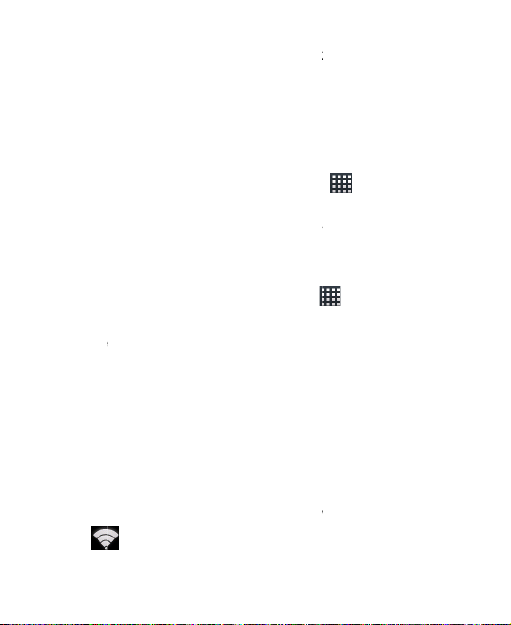
des poin
a
o
s
pSan
c
e
s
e
c
r
p
o
n
V
c
u
u
d
a
W
r
u
x
n
c
n
.
l
e
t
z
d
n
r
W
W
d
e
r
é
W
e
s
t
e
s
c
e
F
a
a
Menu >
ts d'accès par
Rétablir les p
éfaut, appuye
ramètres par
sur la touch
éfaut.
Activ
La techn
distance
1、 Ap
2、 Co
Conn
1、 Appu
San
Votr
déte
sécu
2、 Ap
Si des f
entrer u
érifi
Vous po
icône
Vous po
tion du
logie Wi-Fi off
allant jusqu'à
uyez sur la to
s fil et réseau
hez la case Wi
xion à u
yez sur la touc
fil et réseaux
téléphone affi
te, en indiqua
ité.
uyez sur un po
nctions de séc
mot de passe
ation de
vez vérifier l'ét
dans la barr
vez égalemen
i-Fi
e un accès sa
100 mètres.
che Accueil >
.
-Fi pour active
réseau
he Accueil >
> Paramètres
he les points
t leur nom et l
int d'accès pou
urité sont appli
'état du r
at du réseau
d'état.
appuyer sur le
59
s fil à Internet
> Paramè
ce dernier.
i-Fi
> Paramètr
i-Fi.
'accès Wi-Fi q
urs paramètre
vous y conne
quées, vous d
seau Wi-
i-Fi en examin
point d'accès
ur des
res >
s >
u'il
de
ter.
vrez
i
nt son
uquel
Page 60

est actuellement connecté le téléphone dans les Paramètres
Wi-Fi. Vous pouvez alors vérifier l'état du réseau dans la
fenêtre contextuelle.
Utilisation du téléphone en tant que
modem
Vous pouvez accéder à Internet sur votre ordinateur via votre
téléphone qui fait alors office de modem. Notez que votre
opérateur peut vous facturer des frais supplémentaires pour
cette fonction. Contactez votre opérateur pour obtenir plus
d'informations.
Activation du téléphone en tant que modem
CONSEILS :
• Assurez-vous que le stockage USB est désactivé avant
d'activer la fonction modem. Si le stockage USB est déjà
activé, faites glisser la barre d'état vers le bas et appuyez
sur Désactiver la mémoire de stockage USB >
Désactiver la mémoire de stockage USB.
• L'ordinateur accède alors à Internet via le réseau mobile
du téléphone. C'est pourquoi vous devez configurer
correctement la connexion GPRS/EDGE/3G avant
d'essayer d'utiliser le téléphone en tant que modem.
1、 Lorsque vous connectez pour la première fois votre
téléphone à votre ordinateur à l'aide du câble USB fourni,
une fenêtre contextuelle s'affiche et vous invite à installer
60
Page 61

le pilote.
Cliquez deux fois sur le fichier exécutable (.exe) dans la
fenêtre, puis suivez les instructions de l'invite pour terminer
l'installation du pilote.
REMARQUES : si la fenêtre ne s'affiche pas
automatiquement pour quelque raison que ce soit, ouvrez
manuellement le nouveau lecteur de CD-ROM sur votre
PC et recherchez le fichier exécutable afin de l'exécuter.
Sur le téléphone, appuyez sur la touche Accueil > touche
Menu > Paramètres > Sans fil et réseaux > Partage
connexion/point accès mobile, puis cochez la case Via
USB. Une nouvelle connexion réseau est créée sur votre
ordinateur.
Accédez à Panneau de configuration > Réseau sur votre
ordinateur pour activer la nouvelle connexion réseau.
Vous pouvez maintenant lancer le navigateur Internet sur
votre ordinateur et surfer sur le Web.
Désactivation de la fonction modem
Appuyez sur la touche Accueil > touche Menu >
Paramètres > Sans fil et réseaux > Partage connexion/
point accès mobile, puis décochez la case Via USB.
Vous pouvez aussi débrancher simplement le câble USB.
61
Page 62

Utilisation du téléphone en tant que
point d'accès Wi-Fi
Vous pouvez utiliser le téléphone en tant que routeur WLAN
mobile fournissant une connexion Wi-Fi à un ou plusieurs
ordinateurs ou à d'autres appareils. Cette fonction requiert
une connexion de données sur un réseau mobile et peut
impliquer des frais supplémentaires.
CONSEILS :
• L'ordinateur accède alors à Internet via le réseau mobile
du téléphone. C'est pourquoi vous devez configurer
correctement la connexion GPRS/EDGE/3G avant
d'essayer d'utiliser le téléphone en tant que point d'accès
Wi-Fi.
• Lorsque la fonction du point d'accès Wi-Fi mobile est
activée, vous ne pouvez pas accéder à Internet via les
applications de votre téléphone en utilisant sa connexion
Wi-Fi.
Activation du point d'accès Wi-Fi
2、 Appuyez sur la touche Accueil > touche Menu >
Paramètres > Sans fil et réseaux > Partage
connexion/point accès mobile, puis cochez la case
Point d'accès Wi-Fi.
3、 Appuyez sur Paramètres du point d'accès >
Configurer le point d'accès Wi-Fi.
62
Page 63

4、 Changez le nom du point d'accès et ses paramètres de
sécurité si nécessaire.
Le point d'accès par défaut est défini en tant que point
ouvert. Vous pouvez appuyer sur Ouvrir et sélectionner
WPA2 PSK pour définir un mot de passe. Le mot de
passe doit comporter au moins 8 caractères.
5、 Appuyez sur Enregistrer. Vous pouvez désormais
trouver le point d'accès d'autres appareils et vous y
connecter.
Désactivation du point d'accès Wi-Fi
Appuyez sur la touche Accueil > touche Menu >
Paramètres > Sans fil et réseaux > Partage
connexion/point accès mobile, puis décochez la case
Point d'accès Wi-Fi.
63
Page 64

Navig
a
v
s
s
s
u
s
d
e
s
l
z
e
e
n
c
A
a
e
a
e
e
g
e
a
f
e
n
l
s
e
d
d
u
d
a
g
o
g
e
u
r
Vous pou
connexion
Appuyez
Il existe p
Appuyez
vous souh
Appuyez
appuyez s
favori à o
Appuyez
appuyez s
élément
Historiqu
tion sur
ez utiliser Inter
GPRS, EDGE,
ur la touche A
lusieurs moye
ur la barre d'ad
aitez accéder.
ur en reg
ur la touche M
vrir.
ur en reg
ur la touche M
ans l'onglet L
.
Internet
et sur votre té
3G ou Wi-Fi.
cueil > >
ns d'ouvrir de
resse pour sais
ppuyez ensuit
rd de la barre
nu > Favoris.
rd de la barre
nu > Favoris.
s + visités o
éphone via un
Navigateur.
pages Web :
ir le site Web a
sur OK.
'adresse ou
Sélectionnez u
'adresse ou
Sélectionnez
dans l'onglet
quel
n
un
Option
Appuyez
suivantes
• Ouvre
• Utilisez
• Accéd
• Bascul
l'histori
s de navi
ur la touche M
orsque vous p
une Nouvelle
Fermer pour f
z aux Favoris,
que de navigati
z entre les Fe
ation
nu pour accé
rcourez des p
enêtre de navi
rmer l'applicati
aux sites Web
on.
êtres de navi
64
er aux options
ges Web.
ation.
n du navigateu
les plus visités
ation.
.
et à
Page 65

• Utilisez Actualiser pour actualiser la page Web en cours.
• Appuyez sur Plus pour passer à la page Web suivante,
ajouter des favoris, rechercher et sélectionner du texte,
partager l'URL d'une page, consulter les informations
d'une page, télécharger l'historique ou configurer les
paramètres du navigateur.
Appuyez sur un lien d'URL dans une page Web pour l'ouvrir,
l'ajouter aux favoris, l'enregistrer, le partager ou le copier.
Utilisation des favoris
Pour définir une page Web en tant que favori, ouvrez-la et
appuyez sur ou sur la touche Menu > Favoris. Appuyez
ensuite sur Ajouter ou Ajouter un favori. Donnez un nom au
favori et appuyez sur OK.
CONSEIL : vous pouvez appuyer sur la touche Menu >
Liste/Miniatures pour modifier l'affichage des favoris sur
l'écran de votre téléphone.
Modification d'un favori
1. Ouvrez une fenêtre de navigation.
2. Appuyez sur ou sur la touche Menu > Favoris.
3. Sélectionnez un élément à modifier et appuyez dessus de
façon continue jusqu'à ce que le menu de raccourcis
s'affiche.
4. Sélectionnez l'option Modifier le favori.
65
Page 66

5. Modifiez le nom ou l'emplacement, puis appuyez sur
OK pour l'enregistrer
Suppression d'un favori
1. Ouvrez une fenêtre de navigation.
2. Appuyez sur ou sur la touche Menu > Favoris.
3. Sélectionnez un élément à supprimer et appuyez dessus
de manière prolongée jusqu'à ce que le menu de raccourcis
s'affiche.
4. Sélectionnez Supprimer le favori et appuyez sur OK pour
confirmer.
Modification des paramètres du
navigateur
Appuyez sur la touche Menu > Plus > Paramètres depuis
une fenêtre de navigation pour modifier les paramètres du
navigateur.
66
Page 67

Blue
t
h
o
u
s
o
y
t
f
a
r
y
a
m
o
a
n
h
u
o
h
v
u
m
r
e
K
e
a
a
a
h
m
a
d
r
'
o
f
p
u
n
v
é
s
e
r
h
e
ê
l
a
s
Bluetoot
courte p
la fonctio
un résea
appareil
que la c
1. Appu
Sans
Blue
Une
dans
2. Appu
des
appa
3. Appu
votre
puis
Si un
saisi
docu
d'inf
Cochez l
coupler
ooth®
®
est une tech
rtée. Les télép
n Bluetooth pe
sans fil à une
compatibles Bl
mmunication s
ez sur la touc
fil et réseaux,
ooth pour acti
ois le mode Bl
la barre d'état.
yez sur Para
ppareils. Vot
eils Bluetooth
ez sur l'appar
téléphone et, s
ppuyez sur O
code PIN est r
sur l'autre app
entation de l'
rmations sur le
a case Identifi
vec votre télép
ologie de com
ones et autres
vent échanger
distance d'envi
uetooth doivent
it établie.
e Accueil >
puis cochez la
er Bluetooth.
etooth activé, l
ètres Blueto
e téléphone a
à portée et dis
il que vous so
i nécessaire, e
.
quis, le même
reil. Reportezutre appareil B
mode et le cod
ble si l'autre ap
one.
unication sans
ppareils équip
es information
on 10 mètres. L
être connectés
> Paramètr
case en regard
icône appa
th > Recherc
fiche tous les
onibles.
haitez coupler
trez votre cod
code PIN doit
ous à la
luetooth pour p
e PIN de coupl
pareil tente de
fil à
s de
via
es
pour
s >
de
aît
er
avec
PIN,
tre
us
ge.
e
67
Page 68

Utilis
a
m
d
p
r
p
s
p
v
o
e
a
m
f
a
u
u
a
p
e
e
a
e
m
o
x
e
i
é
u
a
s
e
o
a
o
m
a
é
d
o
a
n
u
r
é
t
l
e
e
t
a
n
multi
tion opti
édia
male de
fonctio
s
Prise
photo
Votre télé
Pour l'ouv
Appareil
Appuyez
suffit d'ap
Vous pou
Galerie p
Réglag
Dans l'écr
mode de
photos, l'ef
bandes, la
de restaur
Appuyez s
Appuyez s
CONSEIL
caméscop
e photos
hone est équi
ir, appuyez sur
hoto.
ur pour pr
uyer sur l'imag
ez également
ur afficher tout
des para
n Appareil phot
ise au point, l'e
et de couleur, l
saturation, le co
tion de l'appare
r pour r
r 1x pour faire
: pour passer r
e ou vice versa
vec votr
é d'un appareil
la touche Acc
ndre une phot
située dans l'
ppuyer sur la t
s vos photos.
ètres de l'a
, appuyez sur
position, le for
numéro ISO, l
ntraste, la nettet
l.
gler la balance
n zoom avant
pidement de l'
, utilisez l'icône
68
appareil
photo numériq
ueil > >
. Pour l'affiche
ngle droit de l'
uche Menu >
ppareil pho
pour définir
at et la qualité d
suppression d
et les paramè
es blancs.
u arrière.
ppareil photo
de permutatio
e.
, il
cran.
o
e
s
s
res
u
Page 69

luminosi
t
t
s
S
o
é
c
g
é
c
c
e
t
a
e
u
u
r
t
m
m
o
é
a
s
d
d
s
t
u
r
n
v
h
u
n
s
a
b
o
c
é
é
l
p
p
d
.
e
l
u
a
n
a
s
e
Prise de
appuyan
ensuite
arrêter.
l'écran p
pouvez
pour affi
. Utilisez la ba
é.
vidéos avec vo
sur la touche
ur pour co
électionnez l'i
ur afficher la v
galement appu
her toutes vos
re
re caméraOuv
Accueil >
mmencer à film
age située da
idéo que vous
yer sur la touc
vidéos.
pour régler
ez la caméra e
> Caméra. Ap
er, et sur
s l'angle droit
enez de filmer
e Menu > Gal
a
n
uyez
our
e
Vous
rie
Régla
Depuis l'
l'effet de
durée de
camésco
Appuyez
des blan
Appuyez
qualité d
vidéo.
Ecou
Grâce à l
les écout
recevez
s'éteint a
e des para
cran Camésc
ouleur, la qualit
la vidéo et les p
pe.
sur pour
s.
sur Haute/Bas
la vidéo, l'enco
modifier les par
e/MMS/YouTu
e de la ra
radio FM, vou
r et les enregis
n appel alors q
tomatiquement
rer sur votre tél
ètres vidé
pe, appuyez s
des vidéos, l'e
ramètres de re
eur vidéo/audi
io FM
pouvez recher
e vous écoutez
pendant la dur
69
o
r pour rég
codeur vidéo/a
tauration du
mètres de la b
e/ pour cha
et la durée de l
her des station
phone. Lorsqu
la radio, celle-ci
e de l'appel.
er
dio, la
lance
ger la
radio,
vous
Page 70

Pour écou
t
u
u
s
e
c
p
A
e
e
t
e
e
e
e
e
e
e
e
m
e
i
n
c
q
a
d
a
o
o
e
m
r
é
e
e
q
a
c
z
,
p
e
r
n
M
e
o
e
d
e
s
p
n
e
s
e
c
Appuyez s
Appuyez s
disponible
touche M
régler ave
Une fois la
un des em
IMPORT
couvertur
trouvez. L
office d'an
l'écoute d
• Appuy
volum
• Appuy
de mis
• Appuy
er la radio, con
r la touche Ac
r ou sur
. Pour affiner la
nu > Recherch
précision la fré
réception optim
lacements vide
NT : la qualité
de la station r
casque câblé
enne et doit d
la radio.
z sur les bout
sonore.
z sur la touch
en veille auto
z sur pou
ectez votre cas
ueil > > R
pour recher
réception radio,
er. Sélectionne
uence de +/– 0
le obtenue, ap
s pour enregistr
e la réception
dio dans la zo
fourni avec le
nc toujours êtr
ns volumes p
Menu > veill
atique.
éteindre la ra
ue à votre télé
dio FM.
her des canaux
appuyez sur la
/ pour
1 MHz.
uyez longueme
r le canal.
adio dépend d
e où vous vou
onte Carlo fait
connecté lors
ur adjuster le
pour régler l’h
io.
hone.
FM
de
t sur
la
ure
Lectur
L'option L
audio nu
téléphone.
1、 Appuy
multiméd
de votre
cteur multim
ériques depuis
z sur la touch
a pour ouvrir l
musique
dia vous perm
la carte mémoi
Accueil >
lecteur de mu
70
t de lire vos fi
re de votre
> Lecteur
ique.
hiers
Page 71

2、 Sélectionnez Artistes/Albums/Chansons/Playlists pour
rechercher les chansons que vous voulez écouter.
3、 Appuyez sur un élément de la liste pour lancer la
lecture.
4、 Réglez le volume à l'aide des touches de volume.
Création de playlists
Les playlists vous permettent d'organiser vos fichiers de
musique :
1、 Sélectionnez un fichier de musique que vous voulez
ajouter à une nouvelle playlist.
2、 Appuyez longuement sur un fichier jusqu'à ce qu'un
menu de raccourcis s'affiche.
3、Appuyez sur Ajouter à la playlist.
4、 Appuyez sur Nouvelle.
Saisissez le nom de la playlist et appuyez sur Enregistrer.
Gestion des playlists
1、 Dans l'écran du lecteur de musique, appuyez sur
Playlists pour toutes les afficher.
2、 Appuyez longuement sur la playlist que vous voulez lire
ou modifier jusqu'à ce qu'un menu de raccourcis
s'affiche.
3、 Appuyez sur Lire, Supprimer ou Renommer.
71
Page 72

Ajout d'u
e
s
u
c
c
o
n
u
c
e
é
e
A
t
G
à
s
e
a
a
s
s
n
o
n
t
e
h
n
m
e
n
s
u
e
i
t
1、 Ouvr
chan
Playl
2、 Appu
men
3、 Séle
4、 Séle
ne chanson
z le Lecteur M
on sous Artist
ists.
yez longuemen
de raccourcis
tionnez Ajout
tionnez une pl
une playlist
ultimédia et rec
es, Albums, C
t sur la chanso
'affiche.
r à la playlist.
ylist.
herchez une
ansons ou
jusqu'à ce qu'
un
Définiti
1、 Rech
Cha
2、 Appu
men
3、 Séle
Lectur
Pour lire u
> Vid
d'afficher l
mémoire.
Ouver
Le menu
n d'une ch
erchez la chan
sons ou Playli
yez longuemen
de raccourcis
tionnez l'optio
des vidé
n fichier vidéo,
os. Ceci a pou
s fichiers vidé
ppuyez sur u
ure de vo
alerie vous p
nson com
on sous Artist
sts.
t sur la chanso
'affiche.
Util. comme
os
appuyez sur la
r effet d'ouvrir l'
enregistrés s
e vidéo pour l
re galerie
rmet d'afficher
72
e sonneri
s, Albums,
jusqu'à ce qu'
onnerie.
touche Accue
écran Vidéos e
r votre carte
ancer la lectur
vos photos et
un
l >
e.
de
Page 73

visionne
r
'
o
i
n
V
pMag
p
p
p
p
a
t
d
o
e
c
m
s
é
u
p
o
r
e
s
u
m
e
e
e
u
o
s
e
e
m
o
n
e
e
o
tâches d
utiliser c
partager
vos vidéos. V
édition de bas
mme fond d'é
avec vos amis.
us pouvez au
sur les photos
ran ou icône d'
si effectuer de
, par exemple l
un contact, et l
s
s
Créat
Le Mag
vocaux.
l'utiliser.
1、 Ap
2、 Ap
3、 Ap
4、 Ap
5、 Ap
voc
CONSEI
appuyan
Multimé
on de mé
étophone vou
ous devez ins
uyez sur la to
nétophone.
uyez sur
uyez sur
uyez sur
uyez sur OK p
l ou sur Supp
LS : vous pouv
sur la touche
ia > Playlists
os voca
permet d'enre
rer une carte
che Accueil >
our commenc
pour arrêter l'e
pour écouter l'
ur sauvegard
imer pour le s
z accéder à v
Accueil >
> Mes enregis
73
x
gistrer des mé
icroSD pour p
>
r l'enregistreme
nregistrement.
nregistrement
r l'enregistrem
pprimer.
s enregistrem
> Lecteur
trements audi
os
uvoir
t.
vocal.
nt
nts en
.
Page 74

Utilisation des applications
Google™
Lorsque vous vous connectez à votre compte Google, vous
pouvez synchroniser Gmail, le calendrier et les contacts
entre votre téléphone et Internet. Si vous ne disposez pas
d'un compte, vous pouvez en créer un en toute simplicité.
1、 Appuyez sur une application Google nécessitant un
compte Google, telle que Market.
2、 Lisez les instructions et sélectionnez Suivant.
3、 Si vous avez un compte Google, appuyez sur Se
connecter. Entrez votre nom d'utilisateur et votre mot de
passe. Appuyez ensuite sur Se connecter. (Appuyez
sur Créer si vous ne possédez pas encore de compte
Google.)
Configurez l'option de sauvegarde et de restauration, puis
appuyez sur Suivant > Terminer la configuration.
Gmail
Gmail est un service de messagerie électronique Internet
configuré lorsque vous vous connectez à votre compte
Google. En fonction de vos paramètres de synchronisation,
le compte Gmail sur votre téléphone est automatiquement
synchronisé avec votre compte Gmail sur Internet.
Voici comment créer et envoyer un e-mail Gmail :
74
Page 75

1、 Ou
v
p
s
tVou
o
s
a
A
é
e
n
u
a
T
q
e
a
u
e
e
e
M
A
a
r
o
c
z
e
a
e
o
r
y
s
v
e
e
>
k
a
e
i
c
u
v
v
a
g
n
à
g
t
é
2、 Ap
3、 Sai
dan
des
le s
4、 Sai
Appuyez
rez Gmail en
> Gmail.
uyez sur la to
issez l'adresse
s le champ « A
inataires, sépar
s pouvez ajout
uhaitez.
issez l'objet d
sur la touche
ppuyant sur la
che Menu > N
e-mail de la pe
». Si vous envo
z les adresses
r autant de de
l'e-mail et écri
enu > Envoy
touche Accue
uveau messa
sonne à conta
ez l'e-mail à pl
e-mail par une
tinataires que
ez votre mess
r.
l >
ge.
ter
sieurs
irgule.
ous
ge.
Utilis
Appuyez
Google
vous per
d'autres
l'écran s
synchro
qui vous
ordinate
Utilis
Google
Google
personn
tion de G
sur la touche
genda, l'applic
met de planifie
vénements. V
lon leur planifi
iser vos rende
permet de gér
r.
tion de G
alk est le progr
ui vous permet
s utilisant égal
oogle Ag
ccueil >
tion d'agenda
des rendez-vo
s rendez-vous
ation. Vous po
-vous avec vot
r votre agenda
oogle Tal
mme de mess
de communiqu
ment ce progra
75
nda
Agenda pour
de Google. L'a
us, des réunio
apparaissent
uvez égalemen
re compte Goo
en ligne sur vo
gerie instantan
r avec d'autres
mme.
utiliser
enda
s et
t
le, ce
re
e de
Page 76

Ouvert
u
s
v
e
t
e
e
s
a
d
m
u
n
g
c
a
m
o
v
e
t
e
t
m
.
e
r
r
u
r
n
T
é
d
n
d
n
t
c
s
a
Appuyez
re de Goo
ur la touche A
le Talk
cueil > >
Google Talk.
Ajout d'
Vous pou
un compt
1、 Dans
Ajou
2、 Entr
ajout
Votre ami
Appuyez
l'invitation
Modific
1、 Appu
liste
2、 Appu
votre
Lance
1、 Appu
2、 Disc
la zo
3、 Appu
un nouvel
ez uniquement
Google.
votre liste d'a
er un ami.
z le compte G
r.
recevra une in
ur la touche M
en attente.
tion de vo
yez sur la barr
'amis.
yez sur
message d'éta
ent d'une d
yez sur le nom
tez avec vos a
e de message
yez sur Envoy
mi
ajouter des pe
is, appuyez su
ogle de l'ami q
itation de la pa
nu > Plus > I
re état en li
d'état Google
pour modifier l'
dans la zone
iscussion
d'un ami dans l
is en saisissa
r.
76
sonnes possé
la touche Me
e vous souhai
t de Google.
vités pour affi
gne
alk au-dessus
tat, puis saisis
e texte.
a liste d'amis.
t votre texte d
ant
u >
ez
her
de la
ez
ns
Page 77

Adre
s
A
s
pLoc
e
p
iemp
r
e
uRec
eREMune
o
e
o
a
i
u
é
u
p
n
e
é
u
d
e
o
i
c
r
f
r
é
o
e
t
e
o
e
e
o
r
h
Google
d'établis
trouvez.
1、 Ap
sat
2、 Ap
Pat
l'éc
3、 Sél
aux
vou
Vo
le li
Appuyez
informati
établiss
accéder
ses
dresses vous
ements à prox
uyez sur la to
alisation et s
llites GPS ou
uyez sur la to
entez pendant
lacement, une
an.
ctionnez un ty
lieux correspo
s vous trouvez
s pouvez égal
hercher situ
u souhaité.
ARQUE : app
recherche po
sur le résultat
ns associées.
ment sur Goog
u accéder à s
ide à trouver t
mité de l'endro
che Accueil >
curité, puis co
la case Utilise
che Accueil >
que l'appareil v
fois trouvé, s'a
e de lieu et les
dants situés p
s'afficheront.
ment utiliser la
e en haut de l'
uyez sur la tou
r ajouter un n
e votre choix
Vous pouvez é
le Maps, décou
s informations
utes sortes
t où vous vous
> Paramè
hez la case Ut
réseaux sans
> Adress
ous localise. V
fiche en bas d
informations r
ès de l'endroit
zone de reche
cran pour rech
che Menu > Aj
uveau type de
t vérifiez les
galement affic
vrir comment y
de contact.
res >
iliser
fil.
s.
tre
latives
ù
che
ercher
outer
lieu.
er cet
77
Page 78

Latitu
d
n
é
s
s
f
u
a
u
o
è
v
s
o
o
c
a
n
e
c
d
a
m
d
o
u
s
o
o
e
e
a
e
r
d
z
v
v
l
d
è
Le service
informatio
sélectionn
Appuyez
activer le
A chaque
emplacem
téléphone
appuyer s
Maps ou s
votre état
Dans Latit
l'état de v
nouveaux
les param
Vous pou
appuyant
de confide
e
Latitude de G
s de localisati
s.
ur la touche A
ervice Latitude
ois que vous l
ent est détermi
et votre état La
r la touche M
ur la touche A
insi que celui
de, appuyez s
s amis, les loc
amis, afficher/
tres de Latitud
ez également
ur Déconnexi
ntialité de Latit
ogle permet de
n avec les ami
cueil > >
.
ncez l'applicati
é via le GPS
titude est mis à
nu > Latitude
cueil > >
e vos amis sél
ur la touche M
liser sur une c
asquer d'anci
e.
ésactiver le se
n de latitude
de.
partager vos
que vous ave
Latitude pour
n Maps, votre
u le réseau de
jour. Vous pou
dans la section
Latitude pour
ctionnés.
nu pour actua
rte, ajouter de
ns amis ou mo
vice Latitude e
ans les param
otre
vez
oir
iser
ifier
n
tres
78
Page 79
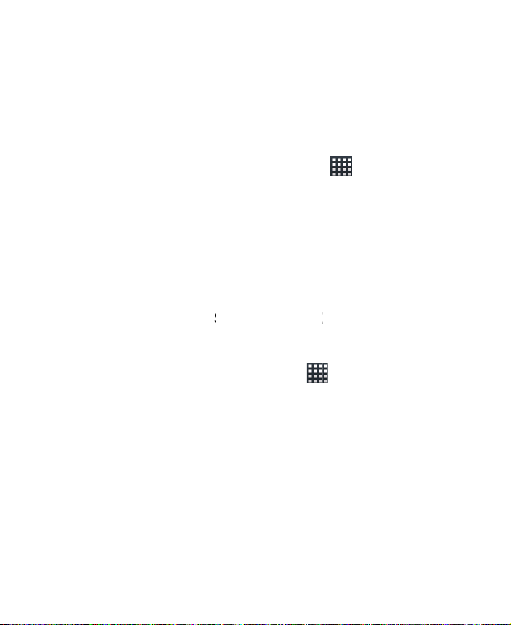
Régl
a
p
c
i
d
c
y
v
n
i
h
a
a
p
u
u
A
e
s
h
e
n
d
a
q
e
a
t
r
m
m
a
a
t
a
c
e
télép
ge des
hone
aramètr
s de vot
re
Régla
1、 Ap
2、 Dé
3、 Déf
Modif
d'affi
En appu
Affichag
comme
• Lumi
• Rotat
l'affic
téléph
• Anim
Mise en
désactiv
ge de l'he
uyez sur la to
Dat
e et heure.
ochez la case
vou
s-même l'heur
nissez la date,
de
ate ou d'heure
ication de
hage
ant sur la touc
e, vous pouvez
ous le souhait
osité : permet
on auto écra
age de l'écran
one.
tion : permet
veille de l'écr
tion automati
re et de l
che Accueil >
utomatique s
et la date.
l'heure, le fuse
.
paramè
e Accueil >
les para
régle
z :
de régler la lu
: permet de fa
lorsque vous f
e choisir une
n : permet de
ue de l'écran.
79
a date
> Paramè
i vous préférez
u horaire et le
res
> Paramètres
ètres d'affich
inosité de l'é
ire basculer
ites pivoter le
nimation de f
définir le délai
res >
régler
format
>
ge
ran.
nêtre.
de
Page 80

è
a
s
s
s
e
a
e
a
t
p
i
o
o
u
o
e
o
h
c
é
V
é
i
n
e
t
e
d
e
m
:
a
n
e
o
c
a
s
n
e
c
c
u
t
u
e
e
e
e
e
a
q
y
e
n
l
Param
En appuy
Son, vou
sonneries
• Mode
tous le
l'alarm
• Vibreu
d'utilis
• Volum
sonner
notific
• Sonne
sonner
• Sonne
sonner
• Tonali
le télé
sur les
• Sélect
téléph
sélecti
• Verro
téléph
ou dév
tres de s
nt sur la touc
pouvez régler
et les alertes.
ilencieux : co
sons sauf ceu
.
r : permet de s
tion du mode
: permet de r
ie, des applicat
tions.
rie du télépho
ie par défaut d
rie de notifica
ie par défaut d
é touches au
hone émette d
touches de nu
ons audibles
ne émette des
n à l'écran.
illage de l'écr
ne émette des
rrouillez l'écra
n
e Accueil >
les paramètres
hez cette cas
x des applicati
lectionner les
ibreur.
gler les niveau
ons multimédi
e : permet de
s appels entra
ion : permet d
s notifications.
ible : cochez
s tonalités lors
érotation.
cochez cette
tonalités lorsq
n : cochez cet
tonalités lorsq
.
80
> Paramètr
de son tels qu
pour désactiv
ns multimédia
onditions
x de volume d
, de l'alarme et
électionner la
ts.
sélectionner l
ette case pour
que vous appu
ase pour que l
e vous faites u
e case pour qu
e vous verrouil
s >
les
r
t de
la
des
ue
ez
e
e le
ez
Page 81

• Reto
u
h
a
f
s
V
m
u
pLan
e
c
e
e
o
q
o
t
g
a
p
u
a
A
u
d
n
s
e
s
c
o
s
r
i
e
>
t
e
h
v
s
t
>
c
t
télép
progr
l'inter
Pour pa
touche
vers
r haptique : c
one vibre lors
mmables ou l
ace utilisateur.
ser rapidemen
olume - ou, si
la gauche.
chez cette ca
ue vous appuy
rs de certaine
en mode silen
l'écran est verr
e pour que le
z sur les touc
interactions a
ieux, appuyez
uillé, faites gli
es
ec
sur la
ser
Para
Vous po
téléphon
1、 Ap
2、 Sél
Servi
Appuyez
fil et rés
désactiv
données
ètres lin
vez changer l
e en deux éta
uyez sur la to
gue et clavier
ctionnez une l
es de rés
sur la touche
aux > Résea
r les services
lors de l'itinéra
uistiques
langue du sy
es simples.
che Accueil >
> Sélectionne
ngue dans la l
eau mobil
ccueil >
x mobiles pou
e données, au
ce ou définir l
81
tème de votre
> Paramè
la langue.
ste.
Paramètres
r activer ou
oriser les servi
nom des poin
res >
Sans
es de
s
Page 82

d'accès pour l'accès aux données.
Activation des données en itinérance
1、 Appuyez sur la touche Accueil > touche Menu >
Paramètres > Sans fil et réseaux > Réseaux
mobiles.
2、 Cochez la case Itinérance des données.
IMPORTANT : l'itinérance des données peut entraîner
des frais d'itinérance importants.
Désactivation des services de données
1、 Appuyez sur la touche Accueil > touche Menu >
Paramètres > Sans fil et réseaux > Réseaux
mobiles.
Décochez la case Données activées.
Changement de réseau
1、 Appuyez sur la touche Accueil > touche Menu >
Paramètres > Sans fil et réseaux > Réseaux
mobiles > Paramètres du réseau > Opérateur de
réseau. Le téléphone recherche automatiquement les
réseaux disponibles.
Appuyez sur un réseau pour l'enregistrer manuellement ou
appuyez sur Sélection automatique.
82
Page 83

Définition des noms des points d'accès
Vous pouvez utiliser les noms des points d'accès (APN) par
défaut pour vous connecter à Internet. Si vous souhaitez
ajouter un nouvel APN, veuillez contacter SFR pour obtenir
des informations supplémentaires.
1、 Appuyez sur la touche Accueil > touche Menu >
Paramètres > Sans fil et réseaux > Réseaux
mobiles > Paramètres du réseau > Noms des points
d'accès.
2、 Appuyez sur la touche Menu > Nouvel APN.
3、 Procédez au réglage des paramètres requis. (Pour
savoir comment ajouter une connexion
GPRS/EDGE/3G, consultez la section Connexion à
Internet de ce guide.)
Appuyez sur la touche Menu > Enregistrer.
Paramètres de sécurité
Voici comment protéger votre téléphone et votre carte SIM
contre toute utilisation non autorisée.
83
Page 84

Protecti
a
é
z
e
a
S
r
e
o
é
u
s
r
é
r
'
r
a
p
a
r
r
r
n
e
n
r
a
e
schém
Création
l'écran
1、 Appu
Loca
Sch
2、 Lise
3、 Obs
Suiv
4、 Dess
Cont
5、 Dess
Conf
6、 Appu
l'écra
CONSEIL
souhaitez
à l'écran.
Déverrou
1、 Appu
l'écra
2、 Dess
déve
on de votr
de déverr
de votre sch
yez sur la touc
lisation et séc
ma.
les instruction
rvez l'exemple
nt.
inez votre prop
inuer.
inez à nouveau
irmer.
yez sur la touc
n.
: décochez la
pas que le sch
illage de l'éc
yez sur la touc
n.
inez le schéma
rouiller l'écran.
téléphone
uillage de l
ma de déver
he Accueil >
rité > Verroui
et appuyez su
de schéma et
e schéma et a
le schéma et
he Marche-Ar
case Schéma
ma s'affiche lo
an à l'aide de
he Marche-Ar
que vous avez
à l'aide d'u
écran
ouillage de
> Paramètr
llage de l'écra
r Suivant.
ppuyez sur
puyez sur
ppuyez sur
êt pour verrouil
visible si vous
sque vous le t
votre schém
êt pour réactiv
défini pour
s >
>
ler
ne
acez
r
84
Page 85

En cas d
V
e
?
e
d
m
r
t
n
pLoc
l
p
r
s
s
e
e
o
g
m
o
n
c
i
e
r
u
é
N
C
u
n
é
d
o
p
e
e
n
o
e
o
g
p
e
d
t
h
s
P
t
u
s
o
nouveau
ous av
l'écran
Vous dis
téléphon
schéma
oublié ?
votre co
déverrou
IMPORT
compte
d'utilise
schéma
'erreur, votre té
.
z oublié votr
posez de cinq t
. Si vous ne v
e déverrouilla
et entrez le no
pte Google p
illage de l'écra
ANT : vous de
Google ou en
la méthode c
de verrouillag
léphone vous i
schéma de d
ntatives pour
us souvenez t
e de l'écran, a
d'utilisateur
ur réinitialiser l
.
vez vous con
réer un sur v
-dessus pour
.
vitera à essay
verrouillage
éverrouiller vo
ujours pas du
puyez sur Sc
t le mot de pas
schéma de
ecter à votre
tre téléphone
réinitialiser le
r à
e
re
éma
e de
avant
Protec
ou mo
Créatio
1、 Ap
de
2、 Ap
3、 Ent
pui
4、 Sai
tion de vot
de passe
d'un code P
uyez sur la to
alisation et s
'écran.
uyez sur Code
ez un code PI
appuyez sur
issez-le de no
e téléphon
IN ou d'un m
che Accueil >
curité > Confi
PIN ou sur Mo
numérique ou
ontinuer.
veau, puis ap
85
par code
t de passe
> Paramè
urer le verro
t de passe.
un mot de pas
uyez sur OK p
IN
res >
illage
e,
ur
Page 86

confi
r
a
s
s
v
e
s
n
e
e
a
r
N
é
s
e
r
d
a
e
s
t
M
r
r
e
a
l
d
c
p
s
e
s
e
s
t
d
Déverrou
mot de p
1、 Appu
votre
2、 Faite
3、 Saisi
avez
4、 Appu
mer.
illage de l'éc
sse
yez sur la touc
téléphone.
glisser l'icône
sez le code PI
défini.
yez sur OK.
an à l'aide du
he Marche-Ar
vers la d
ou le mot de
code PIN ou
êt pour réactiv
oite.
passe que vou
du
r
Désacti
déverro
Si vous av
ou un mot
1. Appuy
Locali
l'écra
2. Tracez
le cod
3. Appuy
Protecti
Chaque c
d'origine e
verrouiller
ation de la
uillage de l'
ez créé un sch
de passe, vou
z sur la touch
ation et sécu
.
le schéma de
PIN/mot de p
z sur Aucune.
on de votr
rte SIM est as
st fourni par vo
votre carte SI
sécurité d
écran
ma de déverro
pouvez le dés
Accueil >
ité > Modifier
éverrouillage
sse que avez
carte SIM
ociée à un cod
re opérateur. Il
le plus tôt pos
86
uillage, un cod
ctiver.
> Paramètre
e verrouillage
e l'écran ou en
réé.
ar PIN
e PIN. Le code
est recomman
ible.
PIN
>
de
rez
PIN
é de
Page 87

1、 Ap
pLoc
l
c
s
a
u
e
pLoc
l
i
h
p
s
s
s
r
e
f
M
o
é
P
e
u
o
é
e
f
c
u
v
a
t
o
g
t
é
c
v
g
a
N
p
N
n
M
n
n
d
m
u
p
M
e
m
u
P
d
de
2、 Co
3、 Sai
sur
Modific
Vous po
façon à
deviner.
1、 Ap
de
2、 Vér
coc
3、 Ap
4、 Sai
5、 Sai
6、 Sai
app
Restau
Conserv
pour de
SIM/RUI
uyez sur la t
alisation et s
a carte SIM.
hez la case Ve
issez le code
OK.
tion du code
vez modifier l
n choisir un pl
uyez sur la t
alisation et s
a carte SIM.
fiez que la cas
ée.
uyez sur Modi
issez l'ancien
issez votre no
issez une nou
uyez sur OK.
ation d'une c
z tous vos mo
utures utilisatio
correct au b
uche Accueil
curité > Confi
rrouiller la car
IN qui vous a
PIN de votre
code PIN qui
s facile à reten
uche Accueil
curité > Confi
Verrouiller l
ier le code PI
ode PIN et ap
veau code PI
elle fois votre
rte SIM/RUI
s de passe co
ns. Si vous n'e
ut du nombre
> > Para
urer le verro
e SIM.
té attribué et a
arte SIM/RUI
ous a été donn
ir et plus difficil
> > Para
urer le verro
carte SIM est
SIM.
uyez sur OK.
et appuyez su
ouveau code
verrouillée
fidentiels en lie
trez pas le co
e tentatives
ètres >
illage
puyez
é, de
à
ètres >
illage
r OK.
IN et
u sûr,
e PIN
87
Page 88

autorisées
u
g
u
v
c
n
a
p
d
s
a
r
r
a
t
o
e
a
u
c
n
a
t
u
r
e
h
e
s
c
e
s
s
s
d
n
s
N
U
s
e
e
m
e
e
pourrez pl
Contactez
Unblockin
défini, votre c
s accéder au
votre opérateu
Key) permett
rte SIM sera v
éseau de télép
pour obtenir l
nt de restaurer
rrouillée et vou
onie mobile.
code PUK (PI
la carte SIM/R
s ne
IM.
Config
Vous pou
des certifi
Activatio
1、 Appu
2、 Appu
3、 Coch
CONSEIL
chiffrés à
Installer
Suppres
1、 Appu
2、 Appu
ration du s
ez choisir d'aut
ats de sécurité
yez sur la touc
Loca
lisation et séc
yez sur Définir
sse pour le sto
de p
ez la case Ide
: vous pouvez
artir de votre c
epuis la carte
ion des iden
yez sur la touc
Loca
lisation et séc
yez sur Efface
fiants.
identi
des identifi
ockage de
riser des appli
t à d'autres id
nts sécurisé
he Accueil >
rité.
le mot de pas
kage des identi
tifiants sécuri
ussi installer
arte microSD e
SD.
ifiants sécuri
he Accueil >
rité.
le stockage p
88
identifiant
ations à accéd
ntifiants.
> Paramètr
e et créez un
fiants.
és.
es certificats
appuyant sur
és
> Paramètr
our supprimer l
r à
s >
ot
s >
s
Page 89

Gesti
o
r
e
n
c
d
m
n
S
n
o
t
m
A
e
e
é
:
A
a
u
p
p
p
A
e
>
e
c
u
p
s
>
d
c
m
c
l
>
>
a
n
>
v
o
>
appa
Appuyez
Stockag
Les infor
téléphon
• Dési
toute
• Effa
de la
n de la
eil
sur la touche
e.
mations relativ
et de la carte
staller la cart
sécurité, sans
er carte SD : p
carte mémoire.
émoire d
ccueil >
s à l'espace d
microSD s'affi
SD : vous po
teindre le télé
ermet d'effacer
votre
Paramètres
stockage du
hent.
vez retirer la c
hone.
toutes les don
rte en
ées
Confi
para
Appuyez
Confide
Réinitial
AVERTI
personn
télépho
Gesti
Appuyez
Applica
entialité
ètres par
sur la touche
tialité > Rest
iser le télépho
SEMENT : to
elles et les ap
e seront sup
n des ap
sur la touche
ions.
Réinitiali
défaut
ccueil >
urer valeurs
ne > Tout effa
tes vos infor
lications télé
rimées après
lications
ccueil >
89
er les
Paramètres
'usine >
er.
ations
hargées sur
a réinitialisati
Paramètres
otre
n.
Page 90

• Gérer
l
t
e
e
t
g
t
a
o
p
e
o
a
v
à
m
v
e
c
a
e
x
g
s
e
s
m
i
à
l
p
e
e
>
u
e
e
g
r
e
f
e
e
v
s
a
p
t
o
s
o
d
q
e
a
g
r
e
désins
• Servic
servic
• Utilisa
stocka
• Utilisa
applic
• Dével
dévelo
Cochez la
installer d
Market. N
d'endomm
es application
aller les applic
s en cours d'
s en cours d'e
ion du stocka
e utilisé par le
ion de la batt
tions ayant utili
ppement : per
pement d'appl
case Sources
s applications
tez que l'instal
ager votre télé
s : permet de
tions.
xécution : pe
écution et de l
e : permet d'a
applications.
rie : permet d
é la batterie.
et de définir l
cations.
inconnues si
partir d'autre
ation de telles
hone et vos do
érer ou de
met de vérifier
s arrêter si bes
ficher l'espace
consulter les
s options de
ous souhaitez
sources qu'An
pplications ris
nnées personn
les
oin.
de
roid
ue
lles.
Install
Vous pou
Market (to
l’élément
ou le cha
Vous pou
si vous av
vous séle
type d'app
tion d'un
ez installer un
uche Accueil
télécharger, p
ps prix.
ez aussi install
z autorisé son
tionnez une ap
areil et de proc
applicati
application à
> Market
is en appuyan
r une applicati
installation. As
plication dével
sseur.
90
on
artir d'Android
) en sélectionn
sur Téléchar
n non comme
urez-vous que
ppée pour votr
nt
er
ciale
Page 91

Gesti
o
è
r
h
e
c
e
u
o
c
u
e
Q
s
p
t
s
d
o
t
c
t
p
e
t
h
o
c
v
d
a
h
s
m
c
r
m
e
s
e
o
c
e
e
u
e
p
p
a
t
o
f
n
n des au
res para
ètres
Param
Pour gé
recherc
appuyez
• Rech
rech
• Sour
sur l
Vous po
suggesti
Intera
Vous po
synthèse
la touch
vocales
REMAR
pour utili
cela d'a
Paramè
Acces
Permet
applicati
tres de re
er vos paramè
e, ouvrez l'ap
sur la touche
erche Google
rche Google.
es : permet d
téléphone lors
vez égalemen
ns de recherc
tion vocale
vez définir les
vocale et de re
Accueil >
UE : vous de
er la fonction
puyer sur Inst
res de la synt
ibilité
e configurer le
ns associées.
herche
res de recher
lication Reche
Menu > Para
: permet de rég
sélectionner l
d'une recherch
supprimer les
e récemment
ptions de conv
onnaissance v
> Paramètres
ez télécharger
e synthèse vo
ller les donné
èse vocale.
options d'acc
91
he et l'historiq
che Google e
ètres de rech
ler les paramèt
s sources à ex
e.
raccourcis vers
électionnées.
rsion de texte
cale en appuy
> Saisie et sor
des données v
ale. Il vous suf
s vocales da
ssibilité des
e de
t
rche.
res de
lorer
les
ar
nt sur
ie
cales
it pour
s les
Page 92

Autre
s
s
h
u
e
n
z
z
T
n
n
a
s
t
Ac
c
e
m
d
a
s
c
H
o
o
s
o
e
u
a
e
c
u
u
d
applica
ions
Horlog
Appuyez
sur l'icône
Lorsque l'
d'écran ap
l'écran ou
veille.
Pour reto
en base d
Ajout d'u
1. Appuye
2. Appuye
Docs
Il s'agit d'u
l'ouverture
Lisez les i
informatio
Calcul
Appuyez
e
ur la touche
Horloge pour
orloge défile,
rès quelques
sur un bouton
rner à l'écran d
l'écran ou sur
e alarme
sur la touche
sur ajouter al
o Go
ne suite d'appli
de fichiers Wo
structions qui
s détaillées.
trice
ur la touche A
cueil > >
onfigurer les h
lle passe en m
inutes. Il vous
u téléphone p
'accueil, appuy
la touche Acc
Menu.
rme.
cations très pr
rd, Excel, Pow
'affichent à l'é
cueil > >
92
orloge et app
rloges.
de économise
uffit d'appuyer
ur sortir du mo
z sur l'icone
eil.
tique pour
rpoint ou PDF.
ran pour obteni
Calculatrice.
yez
r
sur
e
r des
Page 93

CONSE
I
e
p
M
e
u
d
I
e
p
A
n
c
e
a
>
e
s
avancé
L : appuyez s
s pour utiliser
r la touche M
es calculs scie
enu > Fonctio
tifiques.
ns
Boîte
La Boîte
SIM pro
carte SI
téléphon
Appuyez
à outils S
à outils SIM n
ose cette fonct
, commencez
.
sur la touche
M
s'affiche à l'é
ion. Pour utilis
ar insérer la c
ccueil >
93
ran que si votr
r les services d
rte dans le
Boîte à outil
carte
e la
SIM.
Page 94

Garantie ZTE
Les produits ZTE bénéficient d'une garantie complète pour la
période indiquée. La durée de garantie de certains produits
ZTE peut varier en raison de leur conception, de leur
fabrication ou de l'usage auquel ils sont destinés.
La garantie ZTE s'applique à partir de la date de l'achat
effectué par le premier acquéreur et n'est cessible qu'entre
utilisateurs finaux.
La garantie ZTE s'entend sans préjudice de vos autres droits
légaux et réglementaires en tant que consommateur.
94
Page 95

Eléments NON couverts par la garantie
Cette garantie ne couvre que les défauts de pièces et de
fabrication du produit. Cette garantie ne couvre pas:
1) Les entretiens périodiques et les réparations ou
remplacements de pièces par suite d'usure normale.
2) Les frais de transport et les risques associés aux trajets de
dépôt et de récupération du produit par le client final.
3) Toute adaptation du produit qui serait nécessaire à des
fins de mise en conformité avec les normes techniques ou
de sécurité applicables dans un pays autre que celui pour
lequel le produit a été conçu et fabriqué à l'origine.
4) Les détériorations ou défauts du produit résultant de:
a. Une mauvaise utilisation ou installation du produit
(utilisation non conforme à l'usage auquel le produit est
destiné, installation ou utilisation non conforme aux
instructions de ZTE ou aux normes techniques ou de
sécurité en vigueur dans le pays où il est utilisé, etc.).
b. Un entretien du produit non conforme aux instructions de
ZTE ou une négligence dans l'entretien du produit.
c. Une mauvaise manipulation ou un mauvais traitement du
produit (fausse manœuvre, chute, chocs, etc.) ou un
environnement inapproprié (mauvaise aération, vibrations,
exposition à l'humidité, à une chaleur excessive, contacts
95
Page 96

avec le sable ou avec toute autre substance, alimentation
électrique inadéquate, etc.).
d. L'utilisation du produit avec un produit (matériel ou logiciel),
accessoire ou périphérique non compatible ou défectueux.
e. Une adaptation du produit à des fins de mise en conformité
avec les normes techniques ou de sécurité applicables
dans un pays autre que celui pour lequel le produit a été
conçu et fabriqué à l'origine.
f. Une modification ou réparation du produit effectuée par un
prestataire non agréé par ZTE.
g. Cas de force majeure, sinistre (incendie, inondation, etc.),
foudre, etc.
h. Les logiciels, et leurs mises à jour, autres que ceux fournis,
développés ou autorisés par le Fournisseur.
i. Les Terminaux Mobiles dont l’étiquette d’identification
(IMEI) serait endommagée, détruite, totalement ou
partiellement enlevée et ceux dont l’étiquette ne
correspondrait pas au terminal.
96
Page 97

Déclaration de conformité RoHS
Pour réduire l'impact environnemental et faire preuve d'une
plus grande responsabilité envers notre environnement, ce
document constitue une déclaration formelle que le téléphone
portable Smartphone Android™ by SFR STARNAUTE II
fabriqué par ZTE CORPORATION est conforme à la directive
2002/95/EC du parlement européen (directive RoHS
concernant la restriction des substances dangereuses) en
rapport avec les substances suivantes :
1、 Plomb (Pb)
2、 Mercure (Hg)
3、 Cadmium (Cd)
4、 Chrome hexavalent (Cr (VI))
5、 Polybromobiphényle (PBB)
6、 Polybromodiphénylséthers (PBDE)
Le téléphone portable Smartphone Android™ by SFR
STARNAUTE II II fabriqué par ZTE CORPORATION, est
conforme à la directive européenne 2002/95/CE.
97
Page 98

Mise
a
e
d
q
e
u
o
/
r
a
e
e
i
o
é
a
r
a
e
n
u
p
n
s
a
n
e
t
f
e
appar
u rebut
il
1、 Lors
poub
prod
conf
2002
2、 Tous
élect
suiv
rama
les si
par l
local
3、 La m
appr
perm
cons
l'envi
e votre
ue le symbole
lle barrée est
it, cela signifie
rme à la directi
96/CE.
les produits él
oniques doive
nt un autre circ
ssage des ord
tes de collecte
s autorités gou
s.
se au rebut sui
prié de votre a
ettra de préven
quences néfa
ronnement et l
ncien
eprésentant u
pposé sur un
que ce produit
ve européenne
ctriques et
t être mis au r
uit que le circui
res classiques
révus à cet ef
vernementales
vant le circuit
cien appareil
ir d'éventuelles
tes pour
santé humain
e
est
but
de
via
et
ou
.
98
Page 99

DECLARATION DE CONFORMITE CE
Il est déclaré dans la présente que le produit mentionné suivant:
Type de produit: Téléphone mobile WCDMA/GSM (GPRS) bi-bande
N° de modèle: webphones Android™ by sfr STARNAUTE II
Est conforme aux principales exigences de protection de la
directive sur les équipements radio et de télécommunications
(directive CE 1999/5/CE) et de la directive de compatibilité
électromagnétique (2004/108/CE).
La présente déclaration s'applique à tous les exemplaires
fabriqués et identiques aux spécimens fournis pour
test/évaluation.
Une évaluation de la conformité du produit aux exigences
relatives à la directive sur les équipements radio et de
télécommunications (directive CE 1999/5/CE) a été réalisée par
PHOENIX TESTLAB (Organisme notifié n° 0700), sur la base
des normes suivantes:
Sécurité
EMC
Radio EN 301 511 V9.0.2; EN 301 908-2 V5.2.1;
EN 60950-1:2006 + A11:2009 + A1: 2010 + A12: 2011
EN 60950-1:2006 + A11:2009 + A1: 2010
EN 301 489-1 V1.9.2; EN 301 489-3 V1.4.1;
EN 301 489-7 V1.3.1; EN 301 489-17 V2.1.1; EN 301
489-24 V1.5.1;
EN 300 440-1 V1.6.1; EN 300 440-2 V1.4.1
99
Page 100

Santé
r
o
a
a
i
n
g
n
h
1
a
o
h
g
p
2
2
0
u
u
t
n
q
Cette décla
ZTE C
ZTE Pl
Nansh
Popula
Person
Xu Fen
Nom e
EN 50360:200
62209-2:2010;
EN 50332-1:20
ation relève de l
rporation
za, Keji Road S
n District, Shenz
re de Chine
e autorisée à si
Directeu
caractères d'im
/AC: 2006; EN 6
00; EN 62311:20
responsabilité d
uth, Hi-Tech, Ind
en, Guangdong,
ner pour la socié
r Qualité de ZTE
rimerie et fonctio
209-1:2006; EN
8; EN 62479: 20
fabricant:
strial Park,
518057, Républi
é:
Corporation
dans la société
10
ue
Shenz
Lieu et
date
en, 1er Mai 201
Signature vala
100
ble en droit
